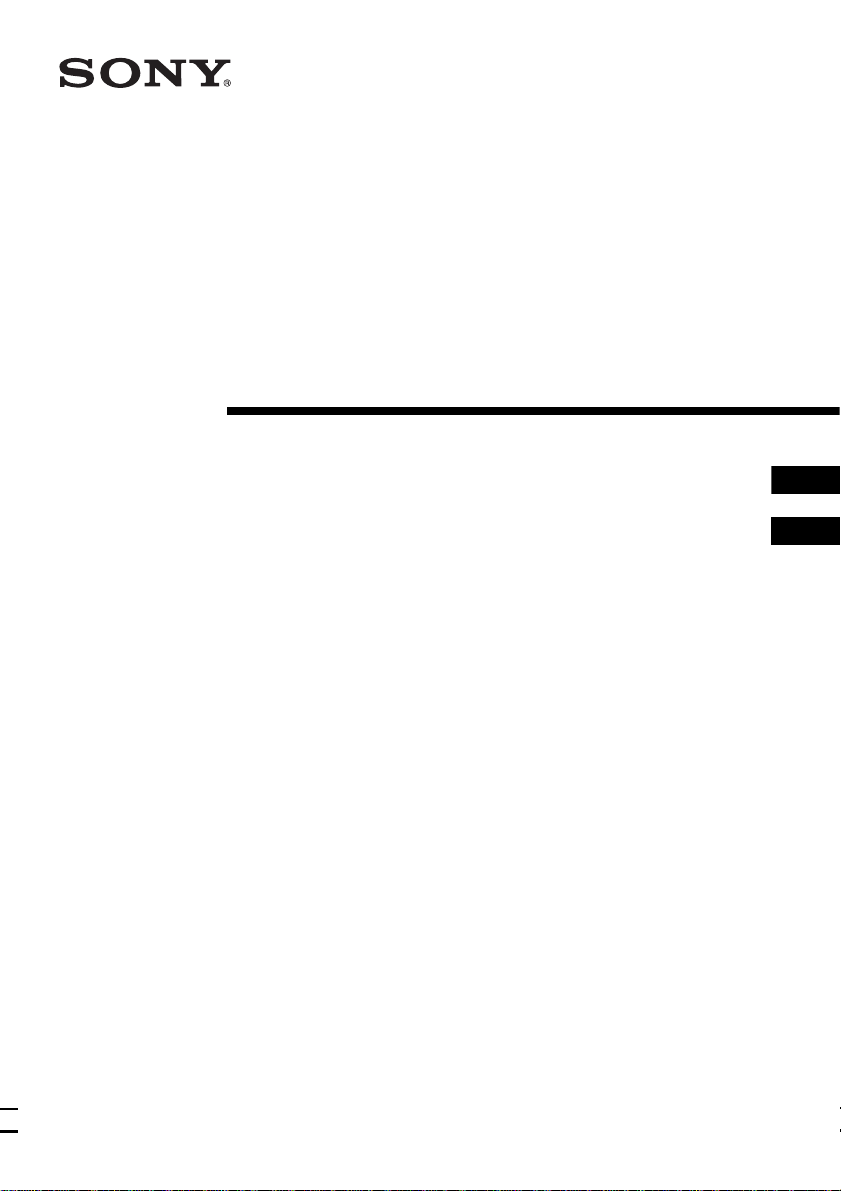
Data Projector
4-098-859-21 (1)
Bedienungsanleitung _______________________
Istruzioni per l’us o _____________ ___ __ ________
VPL-ES1
DE
IT
© 2003 Sony Corporation
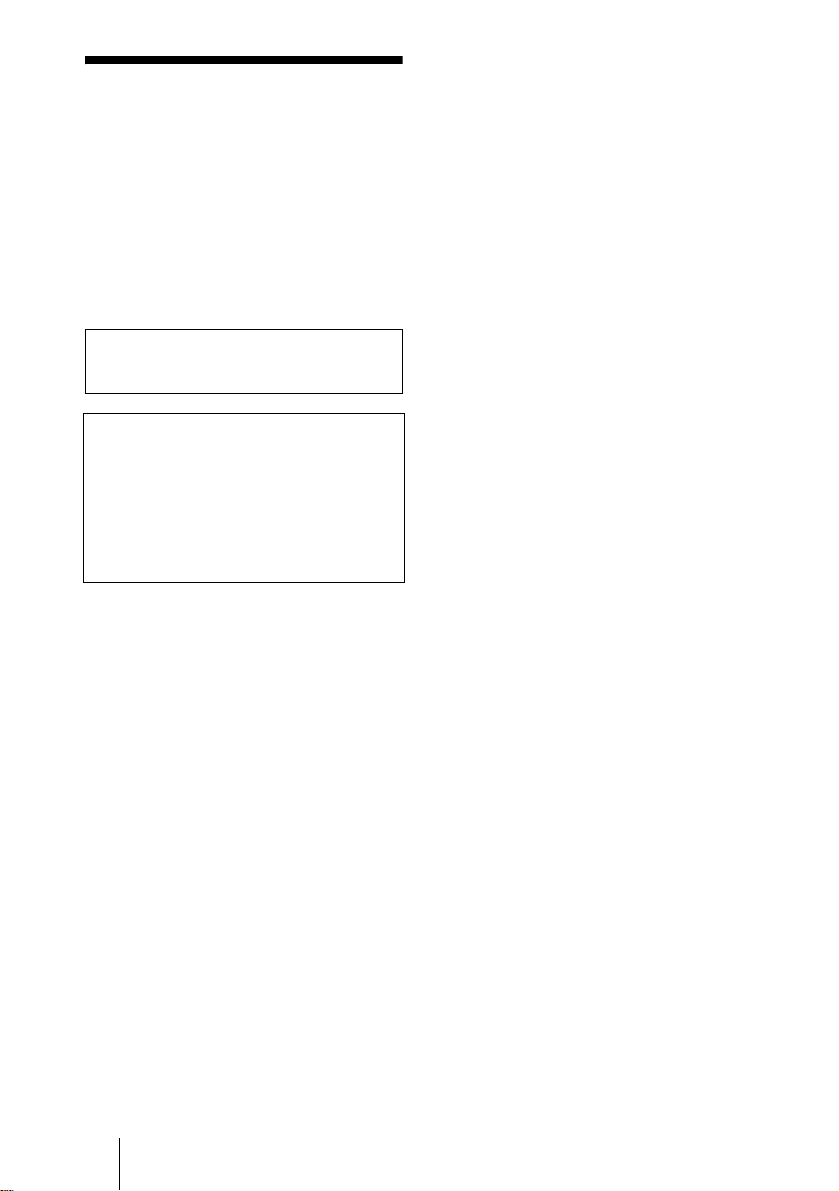
WARNUNG
Um Feuer- oder Berührungsgefahr zu
verhüten, setzen Sie das Gerät wede r
Regen noch Feuchtigkeit aus.
Um einen elektrischen Schlag zu
vermeiden, öffnen Sie nicht das
Gehäuse. Überlassen Sie
Wartungsarbeiten nur qualifiziertem
Fachpersonal.
Die Steckdose sollte sich in der Nähe des
Gerätes befinden und leicht zugänglich
sein.
VORSICHT
WIRD DIE BATTERIE DURCH EINEN
FALSCHEN TYP ERSETZT, BESTEHT
EXPLOSIONSGEFAHR.
ENTSORGEN SIE VERBRAUCHTE
BATTERIEN GEMÄSS DEN
ANWEISUNGEN.
DE
2
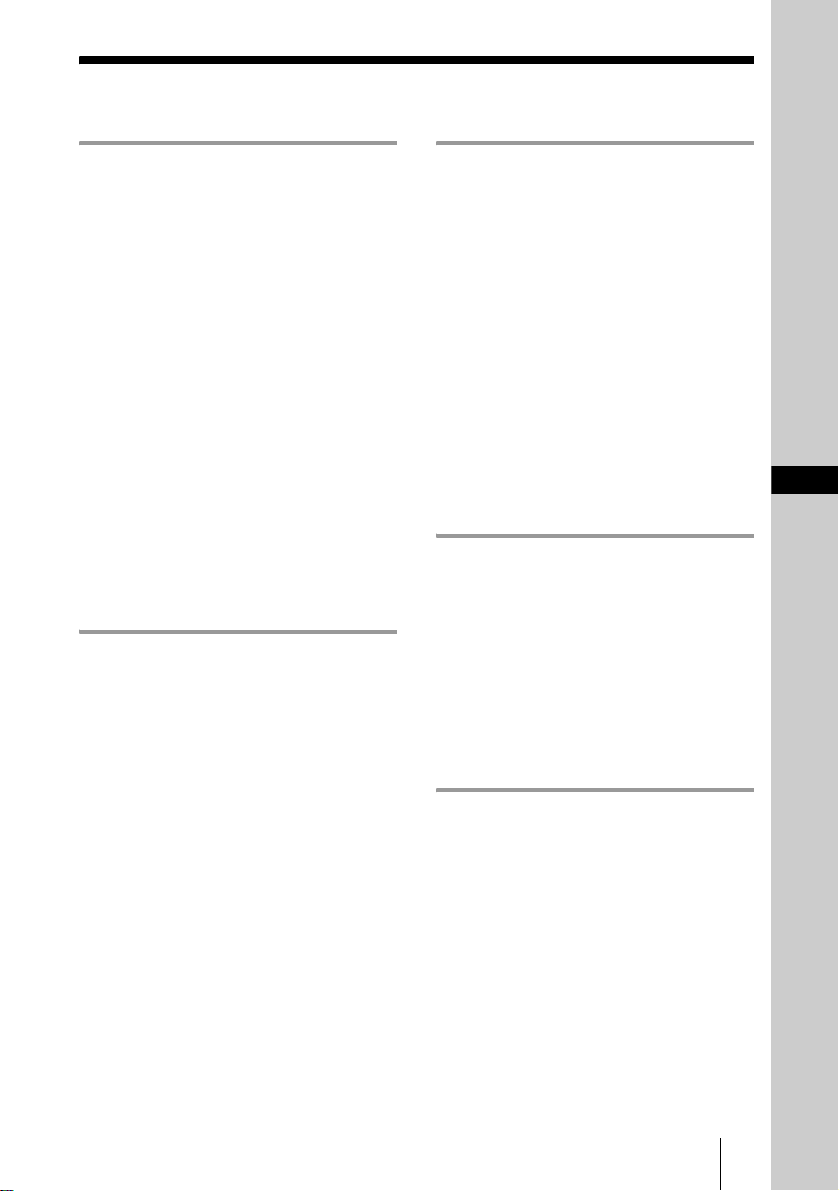
Inhaltsverzeichnis
Überblick
Vorsichtsmaßnahmen ......................... 4
Installationshinweise .......................... 5
Ungeeignete Installation ...............5
Ungeeignete Bedingungen ...........6
Benutzung in Höhenlagen ............7
Merkmale ...........................................7
Anordnung und Funktio n der Teil e und
Bedienelemente .................................9
Oberseite/Vorderseite/
Linke Seite ........................9
Rückseite/Rechte Seite/
Unterseite ..........................9
Bedienfeld ..................................10
Anschlussfeld .............................12
Fernbedienung ............................ 13
Aufstellung und Betrieb des
Projektors
Aufstellen des Projektors .................16
Anschließen des Projektors ..............17
Anschließen an einen
Computer .........................17
Anschließen an einen Videorecorder
oder ein Gerät mit 15-K-
RGB/
Komponentenausgang .....19
Anschließe n an ein
Bildschirmgerät ...............20
Wahl der Menüsprache ....................21
Projizieren ........................................ 23
Funktionen z um effektiven
Gestalten von
Präsentationen .................28
Einstellen und Anpassen
des Projektors mit dem
Menü
Menübedienung ............................... 30
Das Menü BILDEINSTELLUNG ... 32
Das Menü EINGANGS-
EINSTELLUNG .............................. 33
Das Menü EINSTELLUNG ............36
Das Menü
MENÜ-EINSTELLUNG .................37
Das Menü ANFANGSWERTE ....... 37
Das Menü INFORMATIONEN ...... 39
Wartung
Wartung ........................................... 40
Auswechseln der Lampe ............ 40
Reinigen des Luftfilters ............. 42
Störungsbehebung ........................... 44
Warnmeldungen ......................... 47
Vorsichtsmeldungen ..................47
Songtiges
Technische Daten ............................49
Inhalt ............................................... 54
DE
DE
3
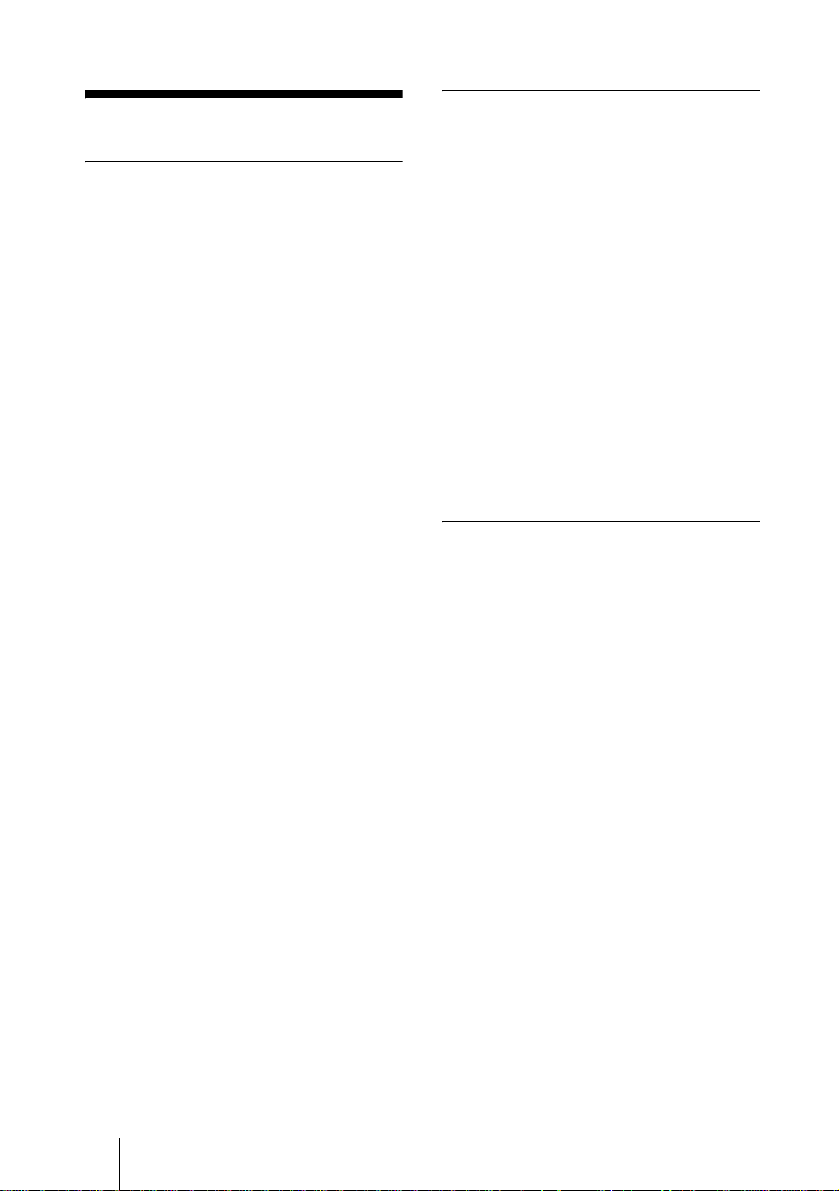
B Überblick
Vorsichtsmaßnahmen
Zur Sicherheit
• Achten Sie darauf, dass die
Betriebsspannung des Gerätes d er lokale n
Stromversorgung entspricht.
• Sollten Flüssigkeiten o der Fremdkörper in
das Gerät gelangen, ziehen Sie das
Netzkabel ab, und las sen Sie das Gerät von
qualifiziertem Fachpersonal überp r üfen,
bevor Sie es weiter benutzen.
• Soll das Gerät einige Tage lang nic ht
benutzt werden, trennen Sie es von der
Netzsteckdose.
• Ziehen Sie zum Trennen des Kabels am
Stecker. Niemals am Kabel selbst ziehen.
• Die Netzsteckdose sollte sich in der Nähe
des Gerätes befinden und leicht
zugänglich sein.
• Das Gerät bleibt auch in ausgeschaltetem
Zustand mit dem Stromnetz verbunden,
solange das Netzkabel an die
Netzsteckdose angeschlossen ist.
• Blicken Sie bei eingeschalteter Lampe
nicht in das Objektiv.
• Stellen Si e keine Gegenstä nde in die Nähe
der Lüftungsöf fnu ng e n, un d ha lte n Sie
auch Ihre Hände davon fern. Die
ausströmende Luft ist heiß.
• Achten Sie darauf, dass Sie sich nicht die
Finger am Neigungseinstellfuß klem men.
Der elektrische Neigungseinstellfuß
dieses Gerätes wird beim Ei n- und
Ausschalten automatisch aus- bzw.
eingefahren. Berühren Sie das Gerät nicht,
während sich der Neigungseinstellfuß
bewegt. Nehmen Sie nach Abschluss der
automatischen Betätigung eine
Feineinstellung des elektrischen
Neigungseinstell f ußes vor.
• Legen Sie kein Tuch oder Papier unter das
Gerät.
Zur Beleuchtung
• Um eine optimale Bil dqualität zu erzielen,
achten Sie darauf, da ss die Vo rderseite der
Leinwand keinem direkten Kunst- oder
Sonnenlicht ausges etzt ist.
• Deckenmontierte Punktstrahler sind zu
empfehlen. Leuchtstofflampen sollten
abgedeckt werden, um eine Herabsetzung
des Kontrastverhältnisses zu vermeide n.
• Fenster, die der Leinwand
gegenüberliegen, sollten mit
lichtundurchlässigen Vorhängen verdeckt
werden.
• Der Projektor sollte möglichst in einem
Raum installiert werden, dessen Boden
und Wände aus nicht ref l ektierendem
Material bestehen. Ist dies nicht möglich,
sollten Si e f ür B odenbelag und
Wandverkleidung ein dunkles Material
wählen.
Zur Verhütung eines internen
Wärmestaus
Trennen Sie das Gerät nach dem
Ausschalten mit der Taste I / 1 nicht sofort
von der Netzsteckdose, solange der
Ventilator noch läuft.
Vorsicht
Der Projektor ist mit Lüftungsöffnungen
(Einlass und Auslass) ausgestattet. Der
Luftstrom durc h di ese Öffnu ng en dar f ni cht
blockiert oder durch in de r Nähe abgeste llte
Gegenstände behindert werden, weil es
sonst zu einem internen Wärmestau
kommen kann, der eine Verschlechterung
der Bildqualität oder Beschädigung des
Projektors zur Folge haben kann.
DE
4 Vorsichtsmaßnahmen
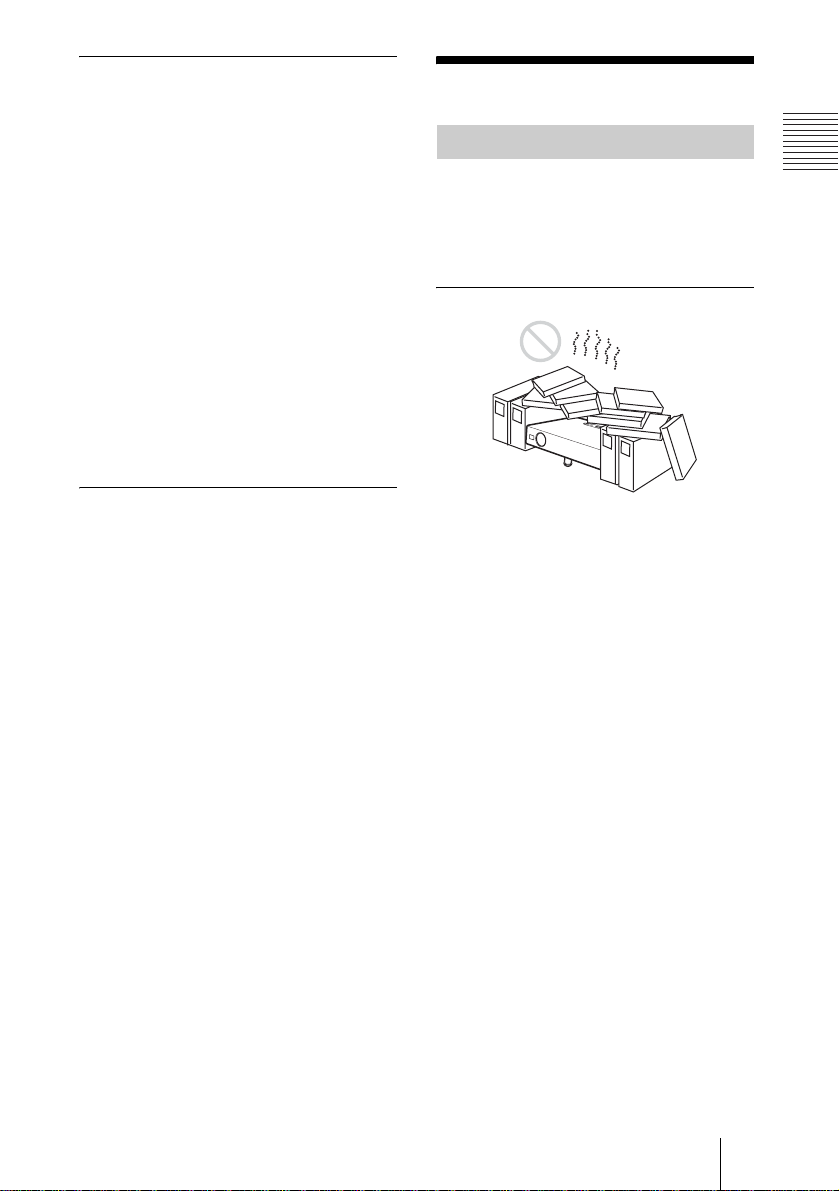
Zur Reinigung
• Damit das Gehäuse immer wie neu
aussieht, sollte es regelmäßig mit einem
weichen Tuch gereinigt werden.
Hartnäckige Schmutzflecken können mit
einem Tuch entfernt werden, das Sie leicht
mit einer milden Reinigungslösung
angefeuchtet haben. Verwenden Sie keine
starken Lösungsmittel, wie Verdünner
oder Benzin, und au ch keine
Scheuermittel, weil diese das Gehäuse
angreifen.
• Vermeiden Sie eine Berührung des
Objektivs. Am Objektiv haftender Staub
kann mit einem weichen, trockenen Tuch
entfernt werden. Verwenden Sie kein
feuchtes Tuch und auch kein e
Reinigungslösung oder Verdünn e r.
• Reinigen Sie den Filter in regelmäßigen
Abständen.
Installationshinweise
Ungeeignete Installation
Installieren Sie den Proje ktor nicht unter den
folgenden Bedingungen. Eine Installation
unter den folgenden Bedingun ge n ka nn
Funktionsstörungen oder Beschädigung
des Projektors zur Folge haben.
Schlechte Ventilation
Überblick
Zum LCD-Datenprojektor
• Der LCD-Datenprojektor wird unter
Anwendung von Pr ä zi s ion s te ch no logie
hergestellt. Dennoch sind möglicherweise
winzige schwarze und/oder helle (rote,
blaue oder grüne) Punkte ständig im Bild
des LCD-Datenprojektors sichtbar. Diese
Punkte sind ein nor m al es Er ge b nis de s
Herstellungsprozesses und stellen kein
Anzeichen für eine Fun ktionsstörung des
Gerätes dar.
• Achten Sie auf ausreichende Luftzufuhr,
damit sich im Gerät kein Wärmestau
bildet. Stellen Sie das Gerät nicht auf
Oberfläch en, wi e Tepp iche n ode r Deck en
oder in der Nähe von Materialien wi e
Gardinen und Wandbehängen auf, welche
die Lüftungsöffnungen blockieren
könnten. Wenn es wegen einer
Blockierung zu einem internen
Wärmestau kommt, wird der
Temperatursensor aktiviert und die
Meldung „Zu hei ß ! Birne aus in 1 Min.“
angezeigt. Der Projektor schaltet sich nach
einer Minute automatisch aus.
• Halten Sie einen Abstand von mindestens
30 cm um das Gerät ein.
• Achten Sie darauf, dass keine Partikel, wie
Papierschnitzel, durch die
Lüftungsöffnungen angesaugt werden.
Installationshinweise
DE
5

Hohe Wärme und Feuchtigkeit
Neigen des Projektors über den
Bewegungsbereich des
Einstellfußes hinaus
• Vermeide n Sie die Installation des Gerätes
an einem sehr heißen, kalten od er feuchten
Ort.
• Um Feuchtigkeitskondensation zu
vermeiden, sollte das Gerät nicht an einem
Ort installiert werden, der starken
Temperaturschwankungen ausgesetzt ist.
Sehr staubig
Vermeiden Sie die Installation des Gerätes
an einem Ort mit hoher Staubkonzentration;
anderenfalls setzt sich der Luftfilter rasch
zu. Staub, der den Luftstrom durch den Filter
blockiert, kann einen internen Wärmestau
des Projektors verursachen. Reinigen Sie
den Filter regelmäßig.
Ungeeignete Bedingungen
Benutzen Sie de n Projektor nicht unter den
folgenden Bedingungen.
Benutzen Sie den Pr ojektor nicht, wenn er
über den Bewegungsbereich des
Einstellfußes hinaus geneigt ist. Eine solche
Installation kann Farbschattierung oder eine
beträchtliche Verkürzung der
Lampenlebensd auer verursachen.
Neigen des Projektors nach rechts
oder links
Vermeiden Sie Neigen des Projektors auf
einen Winkel von 15° oder eine andere
Installationsweise als die Aufstellu ng auf
einer ebenen Fläche oder
Deckenaufhängung. Eine solche Installation
kann Farbschattierung oder eine
beträchtliche Verkürzung der
Lampenlebensd auer verursachen.
Blockierung der Lüftunsöffnungen
Senkrechtstellung
Vermeiden Sie den Bet rieb in dieser
Stellung, weil das Gerät umkippen kann. Es
könnte zu einer Funktionsstörung kommen.
DE
6 Installationshinweise
Unterlassen Sie das Abdecken der
Lüftungsöffnun ge n (A us las s /Ein l as s), weil
es sonst zu einem internen Wärmestau
kommen kann.
Einzelheiten zu den Lüftungsöffnungen
(Einlass/Auslass) finden Sie unter
„Anordnung und F unktion der Teile und
Bedienelemente“ auf Seite 9.
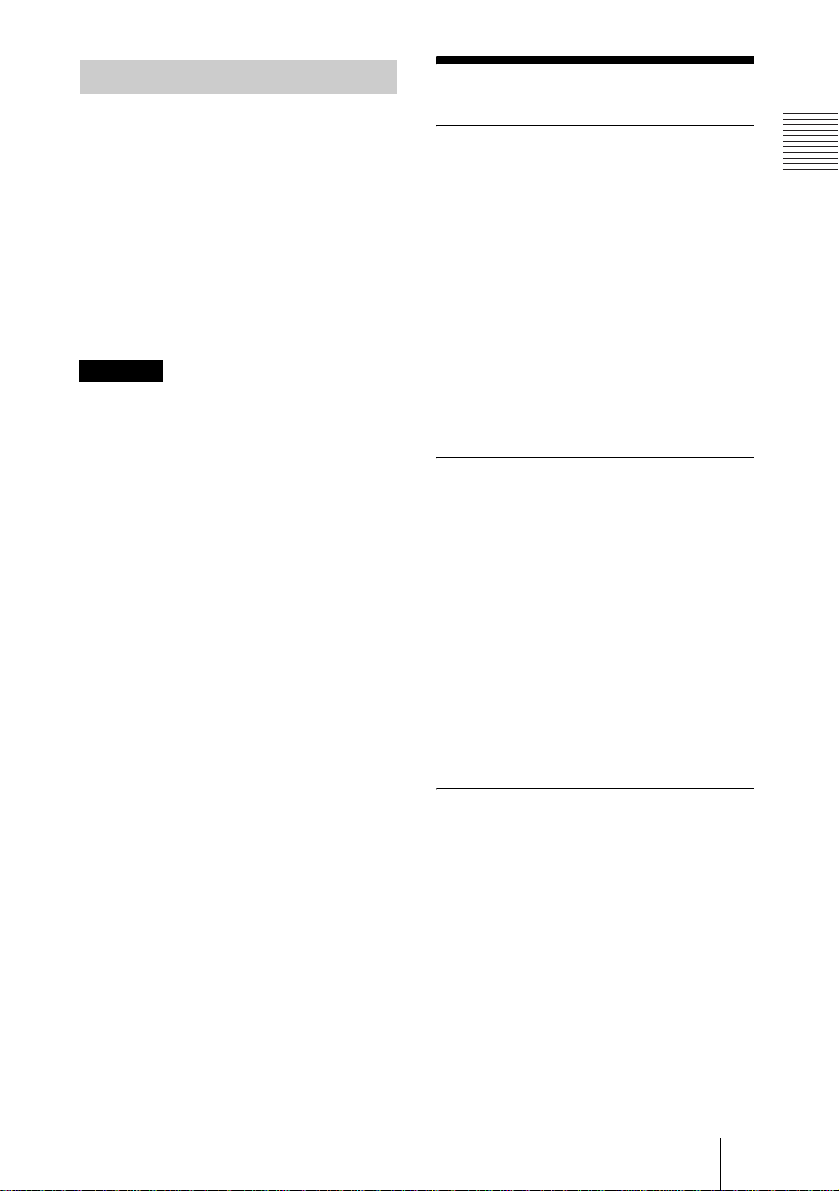
Benutzung in Höhenlagen
Wenn Sie den Projektor in Höhenlagen über
1.500 m benutze n, aktivieren Sie de n
„Höhenlagenmodus“ im Menü
ANFANGSWERTE. Wird dieser Modus bei
Verwendung des Pr ojektors in Höhenlagen
nicht aktiviert, kann dies negative Folgen
haben, wie z.B. die Verschlechteru ng der
Zuverlässigke it bestimmter Komponenten.
Einzelheiten zum „Höhenlagenmodus“
finden Sie unter „Höhenlagenmodus“ im
Menü ANFANGSWERTE auf Seite 38.
Hinweise
• Der Projektor wurde unter Einsatz von
Präzisionstechnologie hergestellt. Lassen
Sie den Projektor nicht fallen, und setzen
Sie ihn auch keinen Erschütt e rungen aus,
wenn Sie ihn in der Tragetasche
transportieren, weil er sonst beschädigt
werden kann. Wenn Sie den Projektor in
der Tragetasche aufbewahren, trennen Sie
das Netzkabel und alle anderen
Verbindungskabel ab, und verstauen Sie
das mitgelieferte Zubehör in einem Fach
der Tragetasche.
• Wenn Sie eine Leinwand mit rauer
Oberfläche verwenden, können je nach
dem Abstan d zwisch en der Lei nwand und
dem Projektor oder der
Zoomvergrößerung manchmal
Streifenmuster auf der Leinwand
erscheinen. Dies ist keine
Funktionsstörung des Projektors.
Merkmale
Große Bildhelligkeit, hohe
Bildqualität
• Groß e Helligkeit
Dank der Übernahme der einzigartigen
Hochleistungsoptik von Sony ist die 185W-UHP-Lampe in der Lage, eine hohe
Helligkeit (Lichtleistung vo n 1.500 ANSILumen) zu liefern.
• Hohe Auflösung
Drei Super-high-Aperture-0,62-ZollSVGA-Panel mit etw a 480.000 Pixeln
liefern eine Au f l ö s un g von 800 × 600
Punkten (horizontal/vertikal) für RGBEingangssigna le und 600 horizont ale
Fernsehzeilen f ür Vi de oe in ga n gss ignale.
Hohe Bedienungsfreundlichkeit
• Intell ige nt A uto-Se tup-Funktion
Durch einfaches Drücken der Ein-AusTaste führt der Projektor automatisch die
vor der Benutzung erforderlichen
Einrichtungsvorgänge durch. Der
Projektor öffnet den Objektivschutz,
korrigiert die vertikale
Trapezverzeichnung und stellt die
optimalen Bedingungen für die Projektion
ein. Diese Funktion wird Intelligent AutoSetup genannt.
Zur Bedienungserleichterung sind die
häufig benutzten Tast en an der Oberseite
des Projektors angeordnet.
Ausstattung mit
Kurzbrennweitenobjektiv
Dieser Projektor ist mit einem
Kurzbrennweitenobjektiv ausgestattet, das
die Projektion auf eine große Leinwand
selbst in kleinen Räumen ermöglicht.
Überblick
Merkmale
DE
7
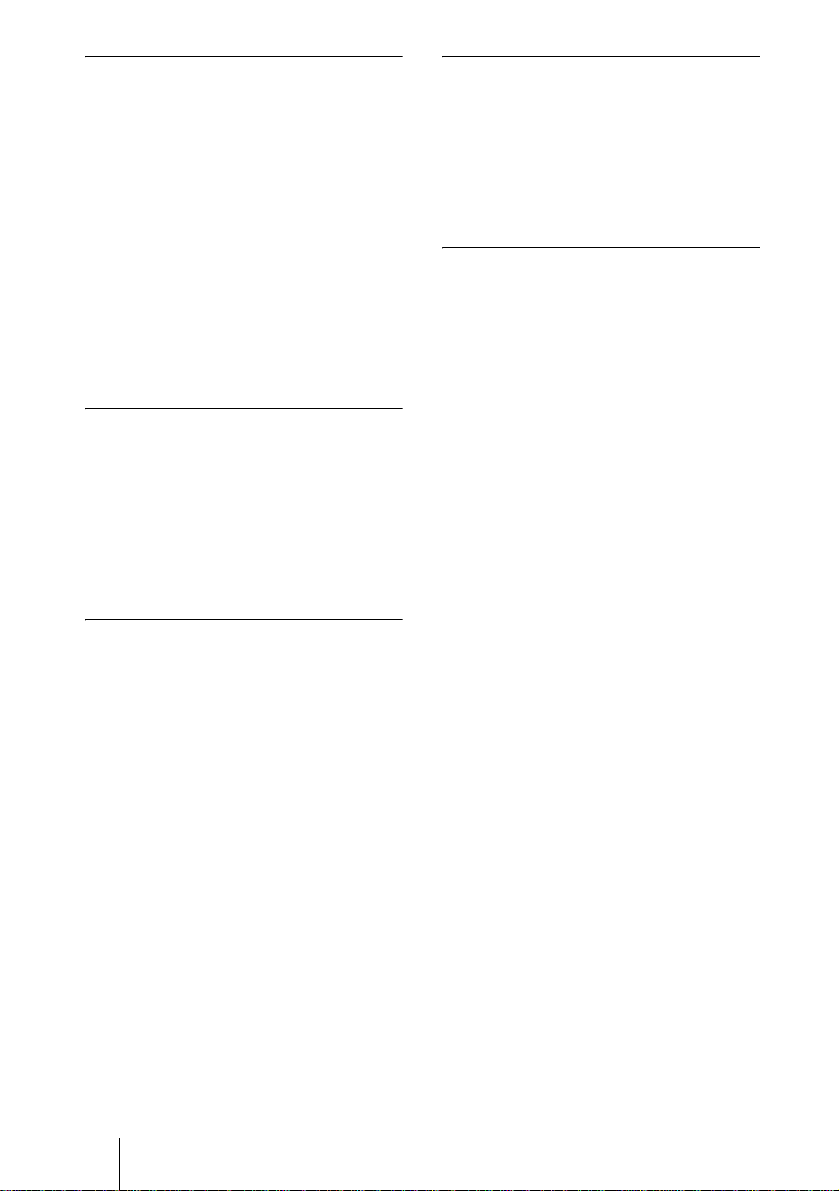
Akzeptierung verschiedener
Eingangssignale
• Eingebauter Scan-Konverter
Dieser Projektor besitzt einen eingebauten
Scan-Konverter, der das Eingangssignal
auf 800 × 600 Punkte umwandelt.
• Kompatible Eingangssignale
Dieser Projektor akzeptiert Videosignale
über den FBAS-, S-Video-,
Komponenten- und DTV-Eingang so w ie
VGA-, SVGA- und XGA-Signale, die alle
angezeigt werden können.
• Kompatibel mit sechs Farbsystemen
Die Farbsysteme NTSC, PAL, SECAM,
NTSC
*
4.43
, PAL-M oder PAL-N können
automatisch gewähl t werden.
Präsentationen leicht gemacht
• Einfache Konfiguration mit externen
Geräten
Dieser Projektor ist für 32 Arten
von
Eingangssignalen voreingestellt. Sie
können Bilder vo n ei ne r ext er n e n
Signalquelle projizieren, indem Sie das
Gerät einfach mit dem mitgelieferten
Kabel anschließen.
Praktische Fernbedienung
Die Fernbedienung besitzt verschiedene
praktische Tasten, wie z.B. die Taste D
ZOOM zum Vergrößern des Bilds und die
Taste FREEZE zum Speichern des
projizierten Bilds nach dem Abtrennen der
Signalquelle.
Hohe Mobilität
• Geringes Gewicht/Kompakte
Abmessungen/Einfaches Design
Dieser Proj ektor wiegt n ur etwa 2,8 kg und
ist nicht größer als ein Aktenordner des
Formats B5.
Sein schlichtes, elegantes Design passt gut
zu Ihrem Büro.
Sicherheitssperre
Durch Festlegung eines Passworts kann die
Sicherheitssperre für diesen Projektor
aktiviert werden.
..............................................................................................................................................................
* Das Farbsyste m NTSC4.43 wird verwe ndet, wenn ein Videob and wiedergegeb en wird, das mit
einem Videorecorder des Systems NTSC
4.43 aufgenommen wurde.
• Windows ist ein eingetragenes Warenzeichen der Microsoft Corporation in den Vereinigten
Staaten und/oder in anderen Ländern.
• IBM PC/AT, VGA, SVGA und XGA sind eingetragene Warenzeichen der International
Business Machines Corporation, USA.
• Kensington ist ein eingetragenes Warenzeichen der Kensington Technolo gy Group.
• Macintosh ist ein eingetragenes Warenzeichen von Apple Computer, Inc.
• VESA ist ein eingetragenes Warenzeichen der Video Electro ni cs Standard Association.
• Display Data Channel ist ein Warenzeichen der Video Electronics Standard Association.
DE
8 Merkmale
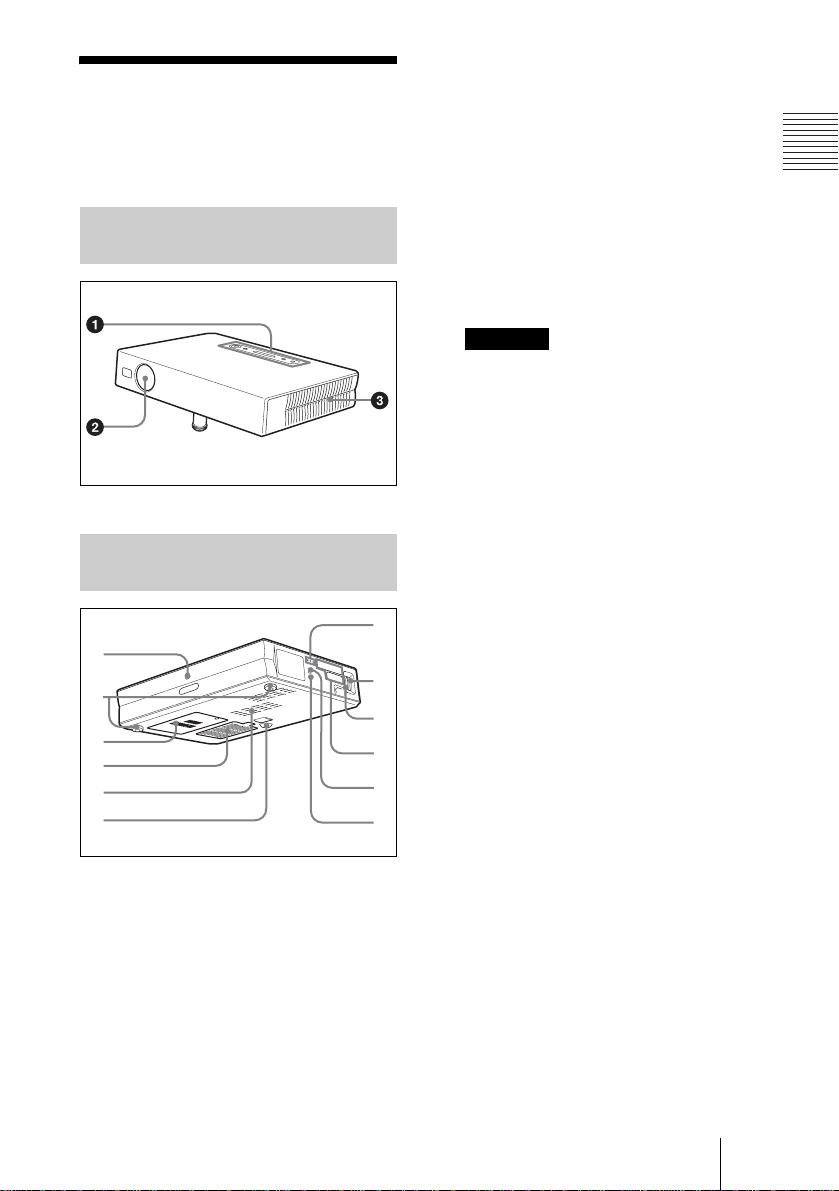
Anordnung und
0
q
Funktion der Teile
und Bediene lemente
4 Fernbedienungssensor
5 Einstellfuß (Rückpolster)
Drehen Sie den Einste llfuß hinein oder
heraus, um kleinere
Neigungskorrekturen am projizierten
Bild vorzunehmen.
Überblick
Oberseite/Vorderseite/Linke
Seite
Rückseite/R echte Seite/
Unterseite
4
5
6
7
8
9
1 Bedienfeld
Einzelheiten finden Si e unter
„Bedienfeld“ auf Seite 10.
2 Objektivschutz
(Objektivabdeckung)
Die Objektivabdeckung ö ffnet sich beim
Einschalten der Stromversorgung
automatisch.
3 Lüftungsöffnungen (Auslass)
Anordnung und Funktion der Teile und Bedienelemente
qa
qs
qd
qf
6 Lüftungsöffnungen (Einlass)/
Lampenabdeckung
7 Lüftungsöffnungen (Einlass)/
Luftfilterabdeckung
Hinweise
• Stellen Sie keine Gegenstände in die
Nähe der Lüftungsöff nungen, weil es
sonst zu einem internen Wärmestau
kommen kann.
• Stellen Sie keine Gegenstände in die
Nähe der Lüftungsöffn ungen, und
halten Sie auch Ihre H ände davon
fern, weil die ausströmende Luft sehr
heiß ist.
• Um die optimale Leistung
aufrechtzuerhalten, sollten Sie de n
Luftfilter alle 500 Stunden reinigen.
Einzelheiten fin de n Sie u nter „Reinigen
des Luftfilters“ auf Seite 42.
8 Lüftungsöffnungen (Einlass)
9 Elektrischer
Neigungseinstellfuß
0 Anzeigen
POWER SAVING
g
Leuchtet auf, wenn sich der Projektor im
Stromsparmodus befindet. Wird
„P save-modus“ im Menü
EINSTELLUNG auf „Ein“ gesetzt,
schaltet der Projektor a uf den
Stromsparmodus um, wenn 10 Minuten
lang keine Signaleingabe erfolgt. Der
Ventilator läuft auch nach dem
Ausschalten der Lampe noch weiter. Der
Stromsparmodus wird aufgehoben,
wenn ein Signal eingegeben oder eine
beliebige Taste gedrückt wird. Im
Stromsparmodus sind alle Tasten
während der ersten 60 Sekunden nach
dem Erlöschen der Lampe
funktionsunfähig.
DE
9
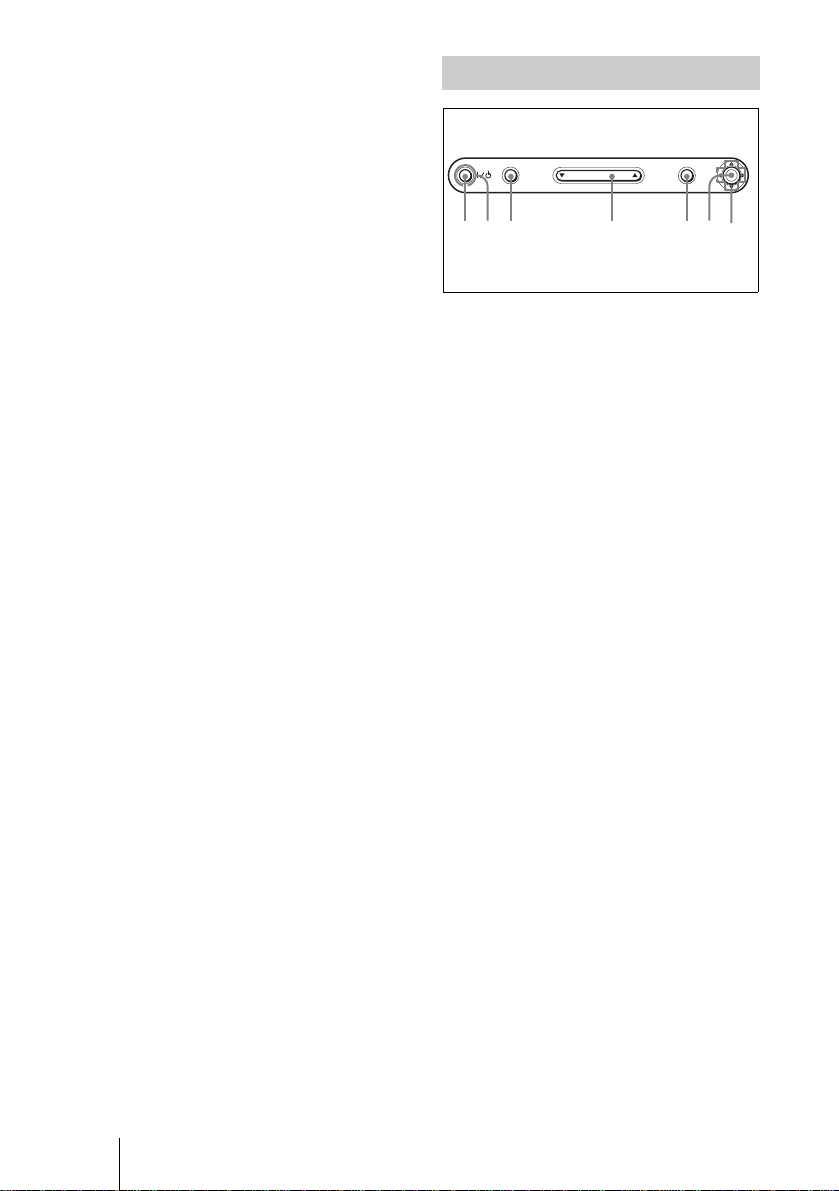
TEMP (Temperatur)/FAN
7
Leuchtet oder blinkt unter den folgenden
Bedingungen:
– Leuchtet auf, wenn die Temperatur im
Projektor ungewöhnlich stark ansteigt.
– Blinkt bei Ausfall des Ventilators.
Einzelheiten zur Anzeige TEMP/FAN
finden Sie auf Seite 46.
LAMP/COVER
Leuchtet oder blinkt unter den folgenden
Bedingungen:
– L euchtet auf, wenn die Lampe
ausgewechselt werden muss oder zu
heiß wird.
– B linkt, wenn die Lampenabdeckung
nicht richtig geschlossen ist.
Einzelheiten zur Anzeige LAM P/COVER
finden Sie auf Seite 46.
qa Fokussierring
Zum Einstell en der Bildschärfe .
qs Zoomring
Zum Einstellen der Bildg röße.
qd Anschlussfeld
Einzelheiten finde n Si e un te r
„Anschlussfeld“ auf Seite 12.
qf Lautsprecher
qg Sicherheitssperre
Zum Anschließen eines gesondert
erhältlichen Sicherheitskabels
(Kensington).
Homepage-Adresse:
http://www.kensington.com/
Bedienfeld
INPUT MENU
TILT
132456
1 Taste I / 1 (Ein/Bereitschaft)
Dient zum Einschalt e n des Projektors,
wenn dieser sich im Bereitschaftsmodus
befindet. Die Anzeige ON/STANDBY
um die Taste I / 1 leuchtet grün, wenn
der Projektor eingeschaltet wird.
Um den Projektor auszuschalten,
drücken Sie die Taste I / 1 zweimal
nach der Meldung auf dem
Bildschirm, oder halten Sie die Taste
etwa zwei Sekunden lang gedrückt.
Einzelheiten zum Ausschalten des
Projektors finden Sie unter „So schalten
Sie den Projektor aus“ auf Seite 27.
2 Anzeige ON/STANDBY (am
Umfang der Taste
I / 1)
Leuchtet oder blinkt unter den folgenden
Bedingungen:
– Leuchtet rot, wenn das Netzkabel in
eine Netzsteckdose gesteckt wird.
Wenn sich der Projektor im
Bereitschaftsmodus befindet, können
Sie ihn mit der Taste I / 1 einschalten.
– Leuchtet grün, wenn der Projektor
eingeschaltet wird.
ENTER
PUSH
DE
10 Anordnung und Funktion der Teile und Bedienelemente
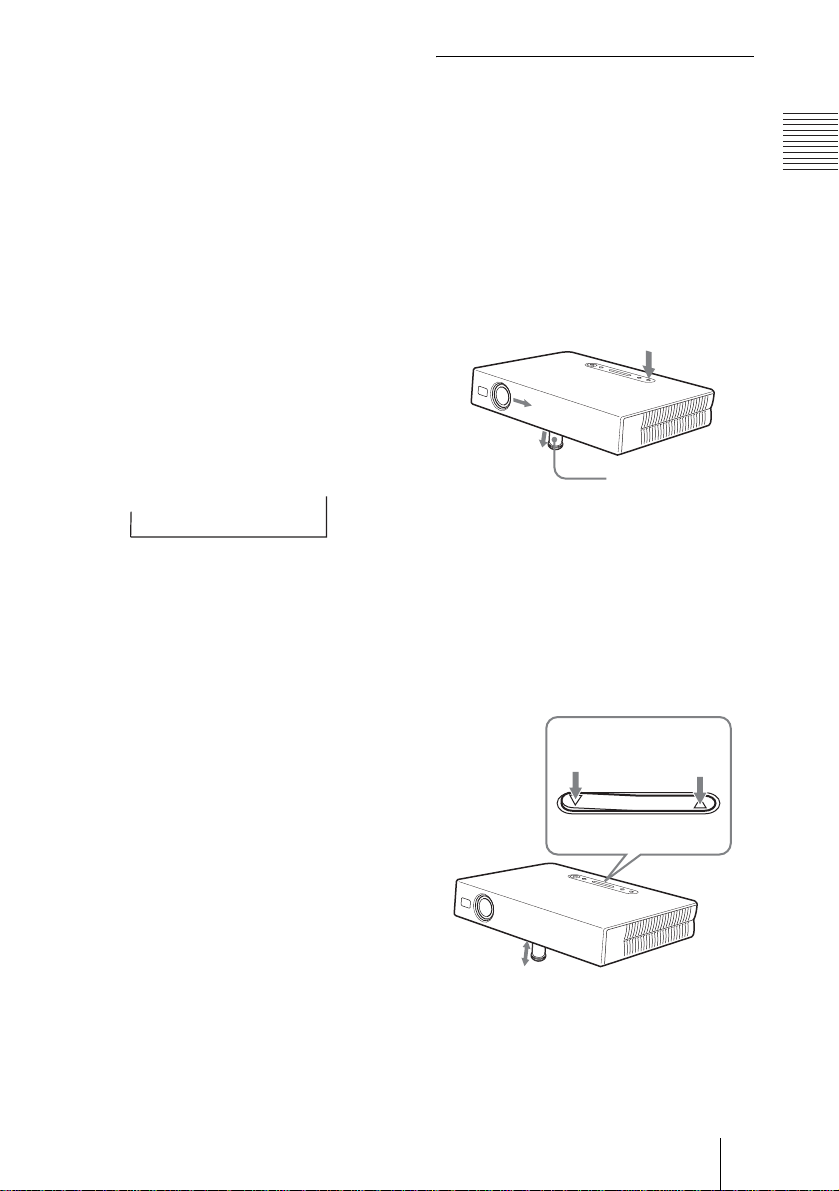
– Blinkt grün, während der Ventilator
läuft, nachdem der Projektor mi t der
Taste I / 1 ausgeschaltet worden ist.
Der Ventilator läuft nach dem
Ausschalten d es P roj ek tors noch et wa
90 Sekunden lang weite r.
Die Anzeige ON/STANDBY blinkt
während der ersten 60 Sekunden
schnell. Während dieser Zeit kann die
Anzeige ON/STANDBY mit der
Taste I / 1 nicht wieder zum Leuchten
gebracht werden.
Einzelheiten zu den Anzeigen LAMP/
COVER und TEMP/FAN finden Sie
auf Seite 46.
3 Taste INPUT
Dient zur Wahl des Eingangssignals.
Mit jedem Tastend ruc k w ech s elt das
Eingangssignal wie folgt:
Eingang A
t
Video t S Video
t
4 Einstelltaste TILT
Einzelheiten finden Si e unter
„Verwendung des elektrischen
Neigungseinstellfußes“ au f Sei te11.
5 Taste MENU
Dient zum Anzeigen des
Bildschirmmenüs. Durch er neutes
Drücken wird das Menü ausg eblendet.
6 Taste ENTER
Dient zur Eingabe der Einstellungen von
Menüposten im Menüsystem.
7 Pfeiltasten (f/F/g/G)
Dienen zum Auswählen eines Menüs
bzw. zur Durchführung ver schiedener
Einstellungen.
Verwendung des elektrischen
Neigungseinstellfußes
So stellen Sie die Höhe ein
Stellen Sie die Höh e des Projektors wie folgt
ein:
1 Drücken Sie die Taste I / 1.
Der Objektivschutz öffnet sich, und der
elektrische Neigungseins tellfuß wird
automatisch ausgefahren. Der
Einstellfuß bleibt bei der vorher
eingestellten Position stehen.
Elektrischer
Neigungseinstellfuß
2 Drücken Sie f oder F der Taste TILT,
um die Neigung des Projektors
einzustellen.
Sie können die Taste D KEYSTONE an
der Fernbedienung drücken, um das
Neigungsmenü anzuzeigen und die
Neigung mit den Tasten v/V/b/B
einzustellen.
zum
Absenken des
Projektors
zum
Anheben des
Projektors
TILT
Einstelltaste TILT
Überblick
Anordnung und Funktion der Teile und Bedienelemente
11
DE
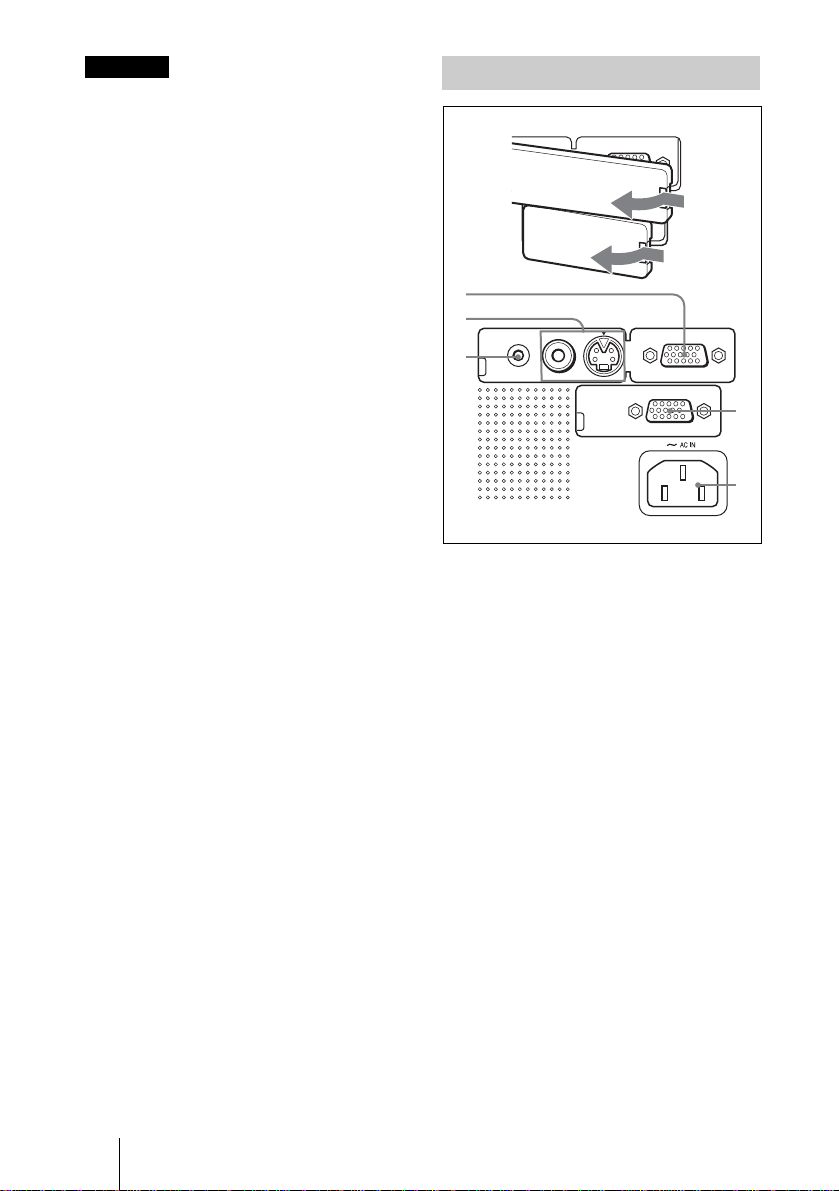
Hinweise
• Achten Sie darauf, da ss Sie sich beim
Absenken des Projektors nicht Ihre Finger
klemmen.
• Vermeiden Sie festes Drücken auf die
Oberseite des Projektors bei au sgefahrenem
Neigungseinstellfuß.
Anderenfalls kann es zu einer
Funktionsstörung kommen.
Anschlussfeld
1
2
3
S VIDEO
VIDEOAUDIO
INPUT A
MONITOR OUT
4
5
1 Anschluss INPUT A (HD, D-Sub,
15-polig, Buchse)
Dient zum Anschließen externer Geräte,
z.B. eines Computers.
Dient zum Anschließen an den
Monitorausgang eines Computers über
das mitgelieferte Kabel. Um ein
Komponenten- oder 15-K-RGB-Sig n al
einzugeben, benötigen Sie ein
gesondertes Kabel.
Einzelheiten finden Sie unter „So
schließen Sie ein Gerät mit 15-K-RGB/
Komponentenausgang an“ auf Seite 19.
2 Videoeingang
Dient zum Anschließen externer
Videogeräte, z.B. eines Videoreco rders.
• VIDEO (Cinchbuchse): Zum
Anschluss an den FBASVideoausgang eines Videogerätes.
• S VIDEO (Min i-DIN, 4 -polig ): Zum
Anschluss an den S-Video-Au sgang
(Y/C-Videoausgang) eines
Videogerätes.
DE
12 Anordnung und Funktion der Teile und Bedienelemente
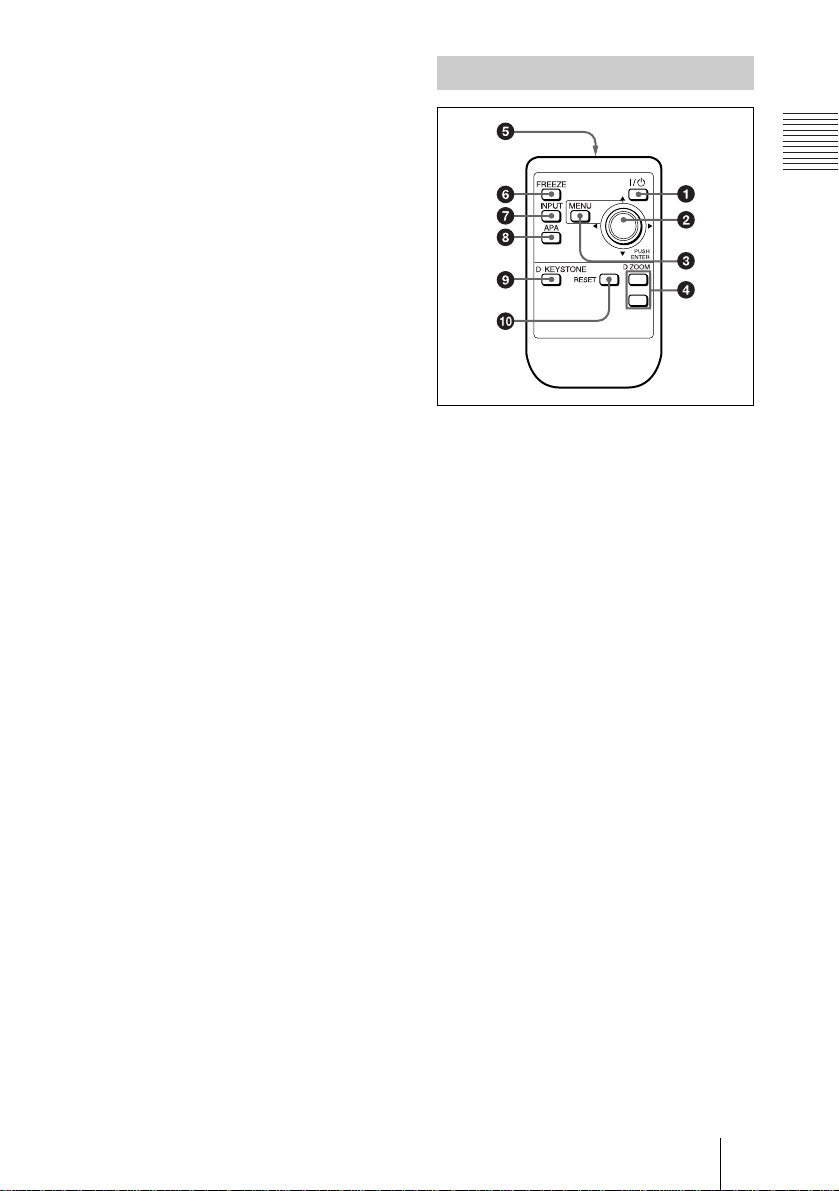
3 Anschluss AUDIO (Stereo-
Minibuchse)
Wenn der vom Computer ausgegebene
Ton wiedergegeben werden soll,
verbinden Sie diese B uchse mit dem
Audioausgang des Computers.
Wenn der vom Vid e orecorder
ausgegebene Ton wiedergege ben
werden soll, verbinden Sie diese Buchse
mit dem Audioausgan g de s
Videorecorders.
4 Monitor-Ausgangsanschluss
Wird mit dem Monitoreingang eines
Monitors verbunden. Gibt das Signal
eines an INPUT A angeschlossenen
Computers aus.
Fernbedienung
Überblick
5 Netzeingang (AC IN)
Hier wird das mitgelieferte Netzkabel
angeschlossen.
1 Taste I / 1 (Ein/Bereitschaft)
2 Taste ENTER/Steuertaste (
b/B)
Drücken Sie die Mitte der Taste zum
ENTER.
v/V/
3 Taste MENU
4 Taste D ZOOM +/
Dient zum Vergrößern eines
gewünschten Bildausschn i tts auf dem
Bildschirm.
+:Bei einmaligem Drücken der Taste +
wird das Symbol angezeigt. Die s es
Symbol kennzeichnet den zu
vergrößernden Punkt. Verschieben
Sie das Symbol mit Hilfe der
Pfeiltasten (v
vergrößernden Punkt. Drücken Sie die
Taste + so oft, bis das Bild in der
gewünschten Vergrößerung angezeigt
wird.
–
/V/b/B) zu dem zu
–:Durch Drücken der Taste – wird ein
mit der Taste D ZOOM +
vergrößertes Bild wieder verkleinert.
5 Infrarotsender
6 Taste FREEZE
Dient zum Einfrieren des projizierten
Bilds. Um die Bildarretierung
aufzuheben, drücken Sie die Taste
erneut.
Anordnung und Funktion der Teile und Bedienelemente
13
DE

7 Taste INPUT
8 Taste APA (Automatische
Pixelausrichtung)
Diese Tast e bewirkt eine automatisc h e
Einstellung der optimalen Bildqualität
bei Signaleingabe von einem Computer.
Diese Tast e wird verwend et, wenn
„Intelligente APA“ im Menü
EINSTELLUNG auf „Aus“ eingestellt
ist. Die Normaleinstellung ist „Ein“.
9 Taste D KEYSTONE
Dient zur Neigungs e in s tellung des
Projektors oder zur manuellen Korrektur
der Trapezverze ichnung des Bilds. B e i
jedem Drücken dieser Taste wi r d
abwechselnd das Neigungsmenü und
das Menü V Trapez angezeigt.
Verwenden Sie die Steuertast e (v
B) für die Einstellung.
q; Taste RESET
Dient zum Zurücksetzen von
Menüpostenwerten auf die
Werksvorgabe oder zum Verkleinern
eines vergrößerten Bilds auf die
Originalgröße. Diese Taste ist wirksam,
wenn das Menü oder ein
Einstellungsposten auf dem Bildschirm
angezeigt wird.
So wechseln Sie die Batterie aus
1 Rasten Sie die Sperre des
Lithiumbatteriehalters aus, und ziehen
Sie den Halt er aus der Fe rn be d i en ung
heraus.
/V/b/
2 Legen Sie die Lithiumbatterie ein.
Seite + nach
oben
Vor Gebrauch der Fernbedienung
Ziehen Sie die Klarsichtfolie vom
Lithiumbatteriehalter ab.
DE
14 Anordnung und Funktion der Teile und Bedienelemente
3 Schieben Sie den
Hinweise zur Lithiumbatterie
• Bewahren Sie die Lithiumbatterie für
Kinder unzugänglich auf.
• Sollte die Batterie versehentlich
verschluckt werden, konsultieren Sie
sofort einen Arzt.
Lithiumbatteriehalter wieder in die
Fernbedienung ein.
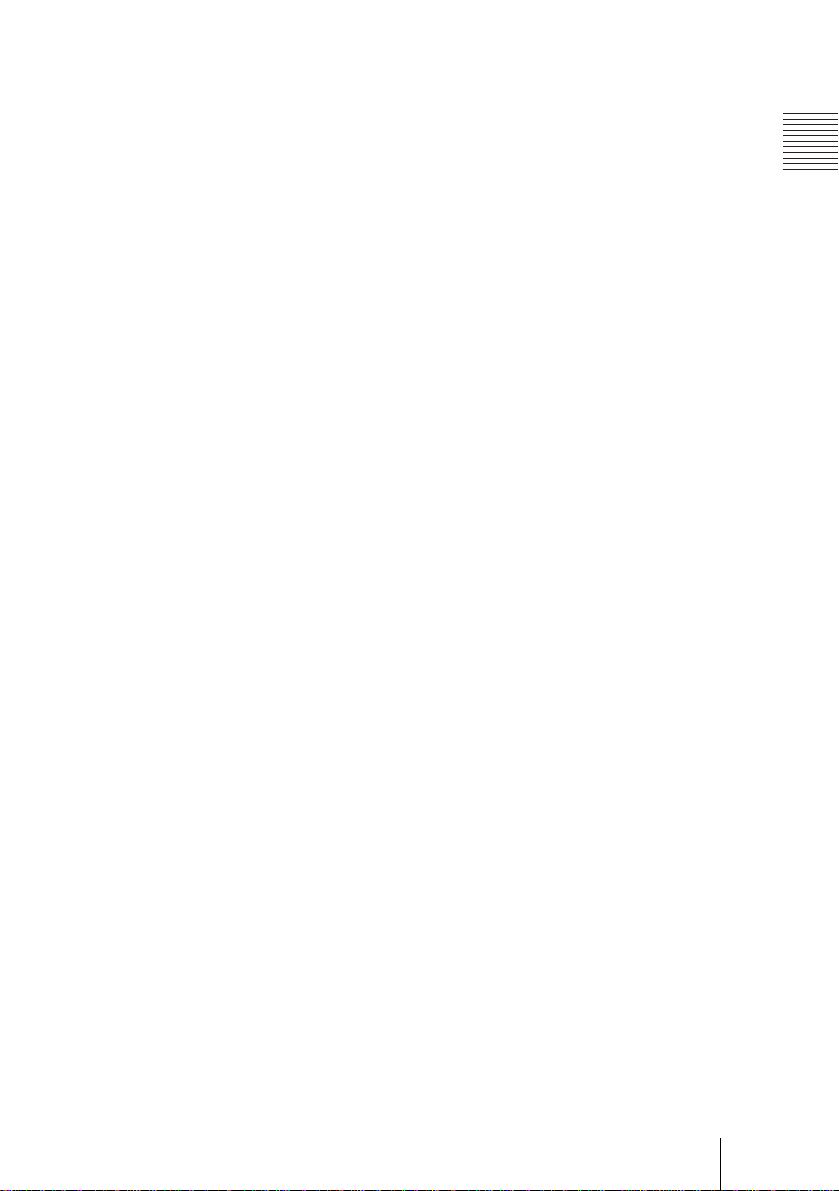
Hinweise zum
Fernbedienungsbetrieb
• Achten Sie darauf, dass der Infrarotstrahl
zwischen der Fernb e die n un g und dem
Fernbedienungssensor am Projektor nicht
durch ein Hindernis blo c kiert wird.
Richten Sie die Fernbedienung auf den
Fernbedienungssensor.
• Di e Rei chw e ite der Fer nb e dienung ist
begrenzt. Je kürzer der Abstand zwischen
der Fernbedienung und dem
Fernbedienungssensor ist, desto größer ist
der Winkel, in dem der Projektor auf die
Fernbedienung reagiert.
Überblick
Anordnung und Funktion der Teile und Bedienelemente
15
DE
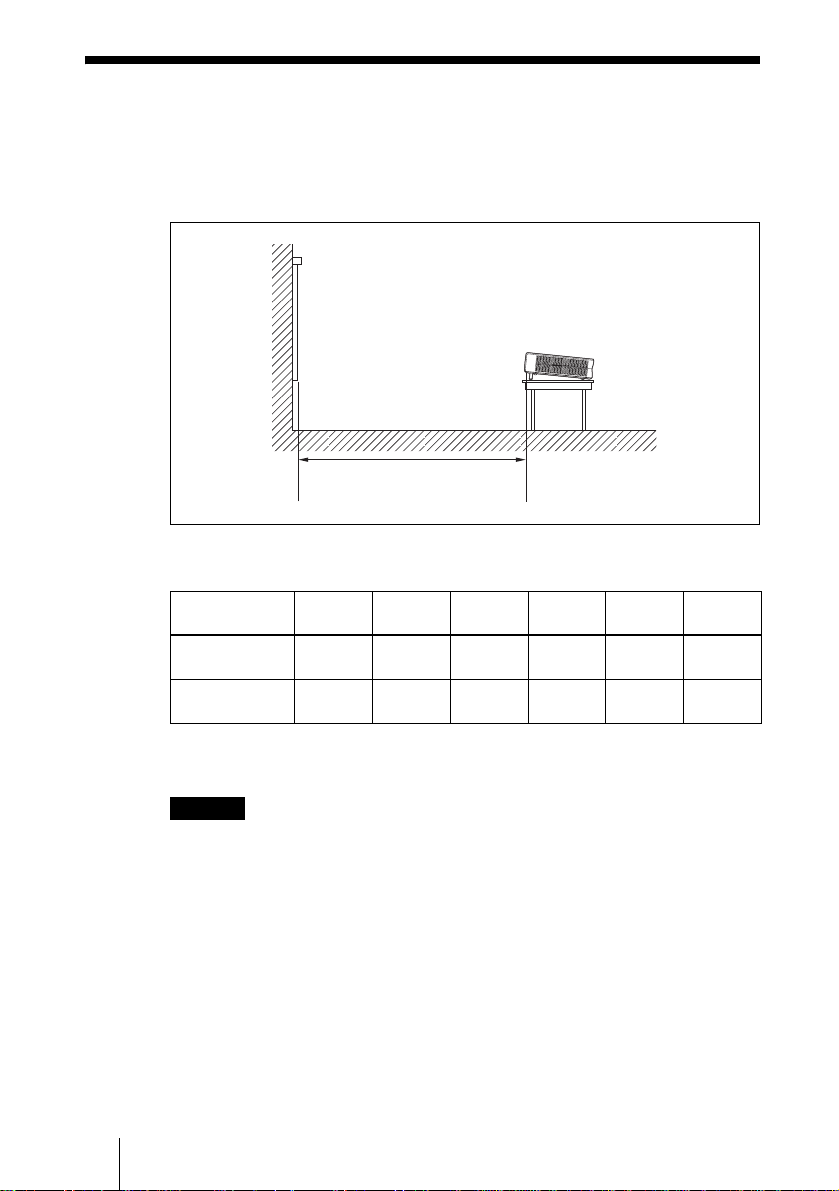
B Aufstellung und Betrieb des Projektors
Aufstellen des Projektors
Dieser Abschnitt erläutert die Aufstellung des Projektors.
Der Abstand zwischen Objektiv und Leinwand hängt von der Größe der
Leinwand ab. Benutzen Sie die folgende Tabelle als Richtlinie.
Abstand zwischen der Leinwand
und der Mitte des Objektivs
Leinwandgröße
(Zoll)
Minimaler
Abstand
Maximaler
Abstand
Es kann eine geringe Dif ferenz zwischen d em tatsäc hliche n Wert und de m in der ob igen
Tabelle angeg ebenen Konstruktionswert vorhan den sein.
40 60 80 100 120 150
1,1 1,7 2,3 2,9 3,5 4,4
1,4 2,1 2,8 3,5 4,2 5,3
Einheit: m
Hinweis
Wenn Sie den P roje ktor an de r Deck e au fhänge n wol len, kons ultie ren Sie q uali fizie rtes
Sony-Persona l. (gebührenpflichtig)
DE
16 Aufstellen des Projektors
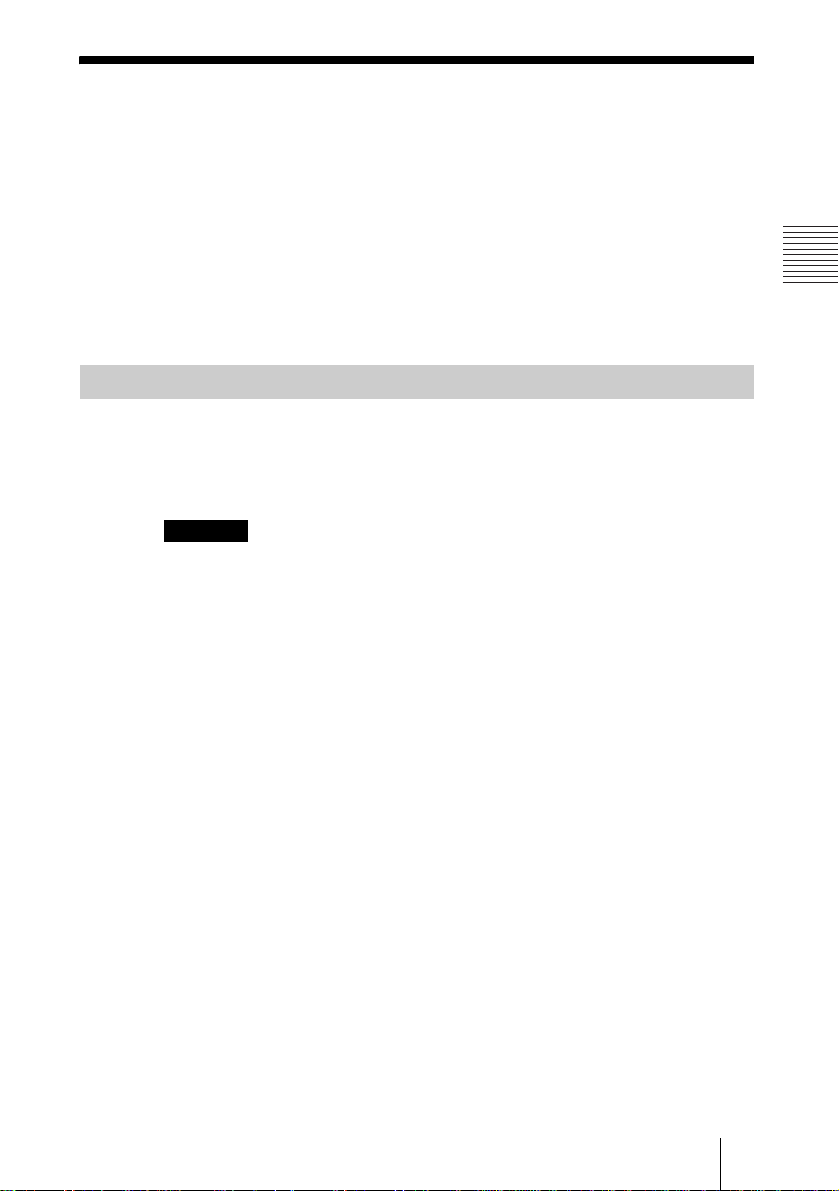
Anschließen des Projektors
Achten Sie beim Anschließen des Projektors auf Folgendes:
• Schalten Sie alle Geräte aus, bevor Sie Anschlüsse vornehmen.
• Verwenden Sie die richtigen Kabel für jeden Anschluss.
• Stecken Sie die Kabelstecker fest ein; lockere Stecker können erhöhtes
Rauschen und eine Verschlechterung der Bildsignale verursachen. Ziehen
Sie beim Trennen eines Kabels immer nur am Stecker, nicht am Kabel selbst.
Nehmen Sie zum Anschließen des Projektors die Abbildungen auf der
nächsten und den folgenden Seiten zu Hilfe.
Anschließen an einen Computer
In diesem Abschnitt wird erläutert, wie Sie den Projektor an einen Computer
anschließen.
Weitere Informationen entnehmen Sie bitte der Bedienungsanleitung des
Computers.
Hinweise
• Der Projektor akzeptiert VGA-, SVGA- und XGA-Signale. Wir empfehlen jedoch,
den Ausgangsmodus Ihres Comp uters auf SVGA für den externen Mo nitor
einzustellen.
• Wenn Sie Ihren Computer (z. B . ei nen Notebook-Comp ut er) so einstellen, dass das
Signal sowohl zu m D is p l ay des Computers al s auch zum externen Monitor
ausgegeben wi rd, erscheint das B ild des externen M onitors möglich e r w eise nicht
richtig. Stellen Si e I hren Computer daher s o ei n, dass das Signal nur zum externen
Monitor ausg egeben wird.
Einzelheiten entnehmen Sie bitte der Bedi enungsanleitung I hr es Computers.
• Dieser Projektor ist mit DDC2B (Digital Data Channel 2B) kompatibel. Wenn Ihr
Computer mit DDC kompatibel ist, schalten Sie den Projektor nach dem folgenden
Verfahren ein.
1 Schließen Sie den Projektor über das mitgelieferte 15-polige HD-D-Sub-Kabel an
den Computer an.
2 Schalt en Sie den Projektor e in .
3 Starten Sie den Computer.
Aufstellung und Betrieb des Projektors
Anschließen des Projektors
17
DE
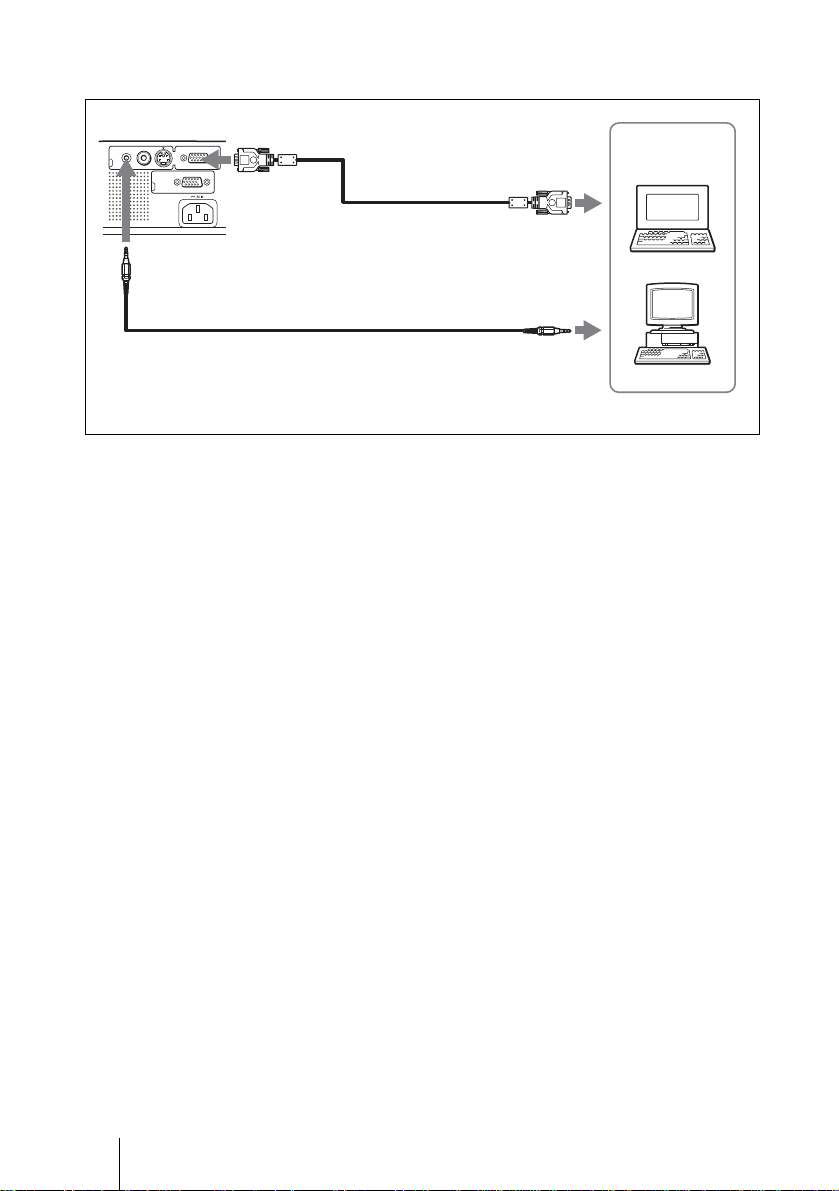
So schließen Sie einen IBM PC/AT-kompatiblen Computer an
Linke Seite
AUDIO
VIDEO
INPUT A
S VIDEO
MONITOR OUT
an Monitorausgang
15-poliges HD-D-Sub-Kabel
(mitgeliefert)
Computer
Stereo-Audio-Verbindungskabel
(nicht mitgeliefert)
a)
an Audioausgang
a) Verwenden Sie ein widerstandsloses Kabel.
So schließen Sie einen Macintosh-Computer an
Verwenden Sie zum Anschließen eines Macintosh-Computers, der einen
Videoausgang mit zwei Stiftreihen besitzt, einen handelsüblichen
Steckeradapter.
DE
18 Anschließen des Projektors
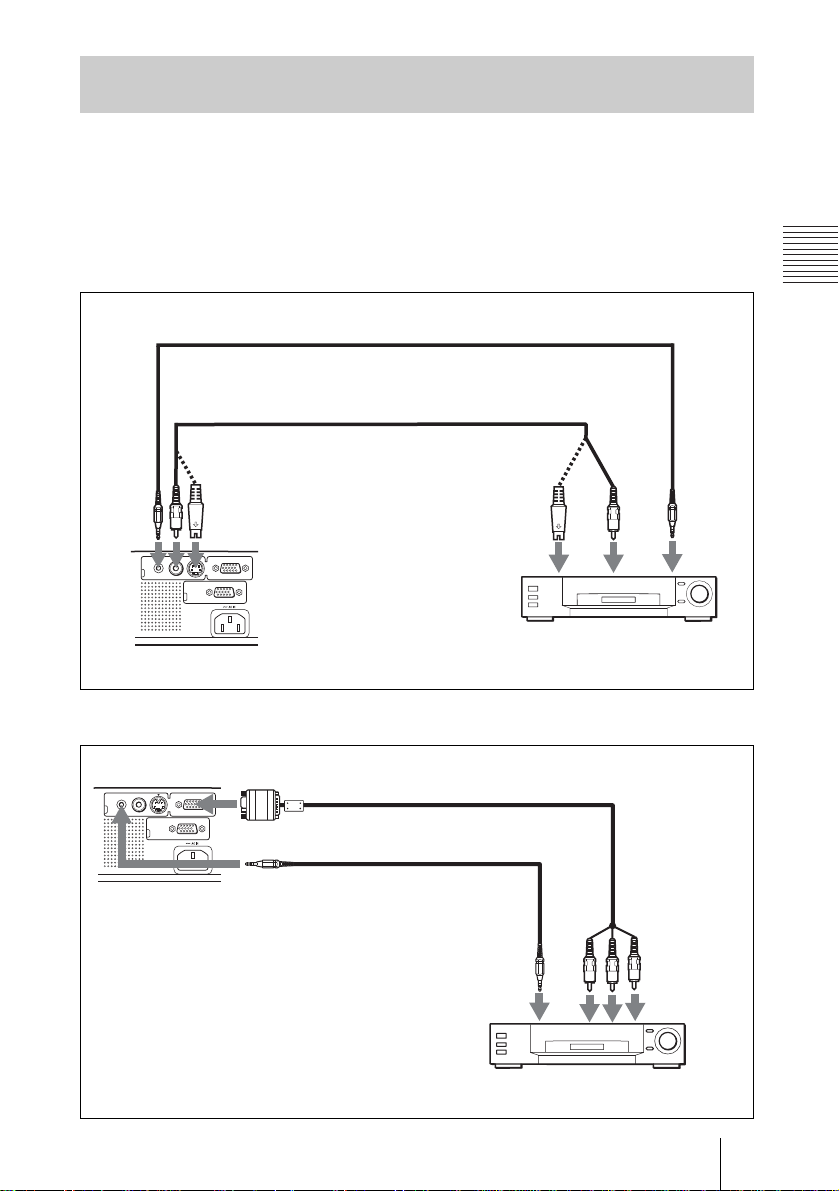
Anschließen an einen Vide orecorder o der ein Ger ät mit 15-K- RGB/
Komponentenausgang
In diesem Abschnitt wird erläutert, wie Sie den Projektor an einen
Videorecorde r oder ein Gerät mit 15-K-RGB/Komponentenausgang
anschließen.
Weitere Informationen entnehmen Sie bitte den Bedienungsanleitungen der
angeschlossenen Geräte.
So schließen Sie einen Videorecorder an
Stereo-Audio-Verbindungskabel
(nicht mitgeliefert)
a)
Videokabel (nicht mitgeliefert) oder
S-Videokabel (nicht mitgeliefert)
an
Videoausgang
Linke
Seite
AUDIO
AUDIO
VIDEO
INPUT A
S VIDEO
MONITOR OUT
an S-Video-
ausgang
Videorecorder
a) Verwenden Sie ein widerstandsloses Kabel.
So schließen Sie ein Gerät mit 15-K-RGB/Komponentenausgang an
Linke Seite
Signalkabel SMF-402 (nicht mitgeliefert)
15-poliger HD-D-Sub-Stecker ↔ 3 × Cinchstecker
AUDIO
AUDIO
VIDEO
INPUT A
S VIDEO
MONITOR OUT
Stereo-Audio-Verbindungskabel
(nicht mitgeliefert)
a)
Aufstellung und Betrieb des Projektors
an Audioausgang
a) Verwenden Sie ein widerstandslo ses Kabel.
Audioausgang
an
an RGB/
Komponentenausgang
Gerät mit 15-K-RGB/
Komponentenausgang
Anschließen des Projektors
19
DE
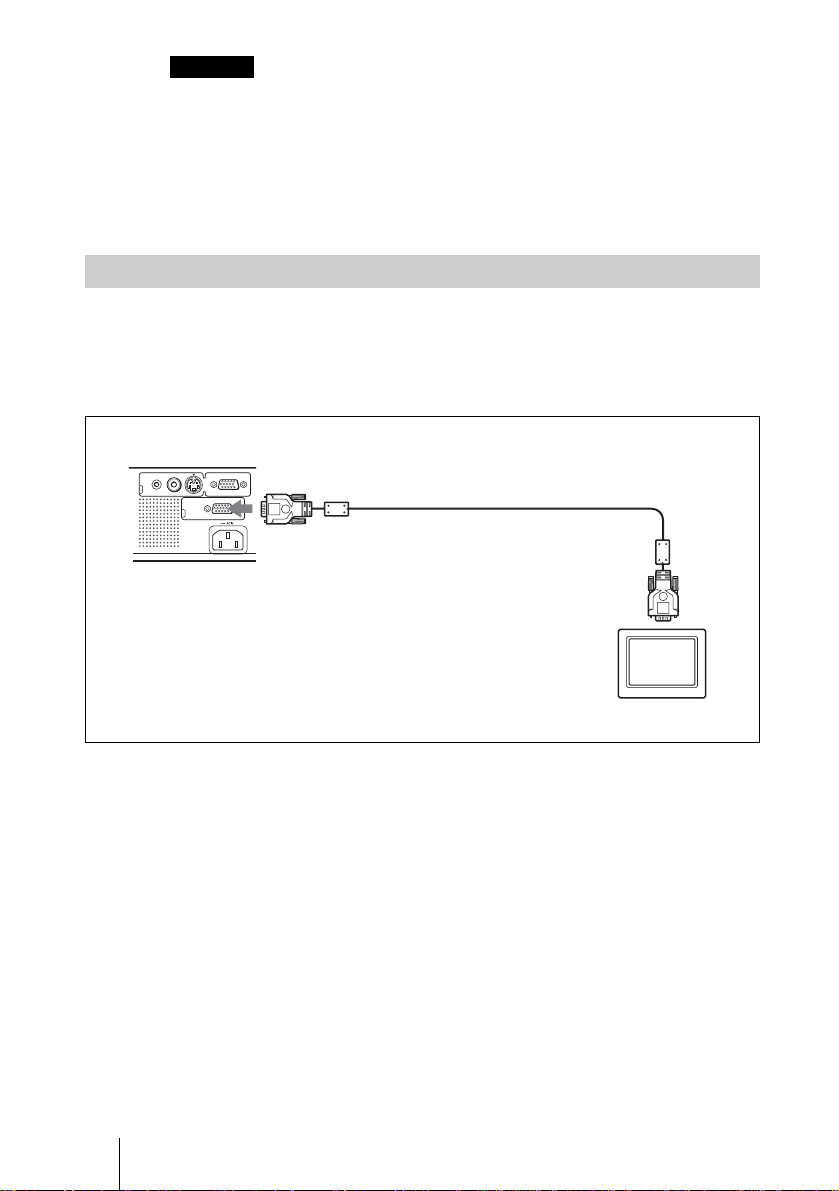
Hinweise
• Stellen Sie das Bildseitenverhältnis je nach dem Eingangssignal mit „Wide-Modus“
im Menü EINGANGS-EINSTELLUNG ein.
• Wenn Sie den Projektor an ein Gerät mit 15 -K -RGB- oder Kom ponentenausgang
anschließen, wählen Sie „Video GBR“ oder „Komponenten“ mit dem Posten „InputA Sig.wahl“ im Menü EINSTELLUNG.
• Verwenden Sie das FBAS-Synchronsignal, wenn Sie das externe Synchronsignal
vom Gerät mit 15-K-RGB/Komponentenausgang eingeben.
Anschließen an ein Bildschirmger ät
Dieser Abschnitt beschreibt, wie Sie den Projektor an ein Bildschirmgerät
anschließen.
Weitere Informationen entnehmen Sie bitte den Bedienungsanleitungen der
angeschlossenen Gerä te .
Linke Seite
AUDIO
VIDEO
S VIDEO
MONITOR OUT
Monitorkabel (nicht mitgeliefert)
INPUT A
15-poliger HD-D-Sub-Stecker ↔ 15-poliger HD-D-Sub-Stecker
an
Monitoreingang
Bildschirmgerät
DE
20 Anschließen des Projektors
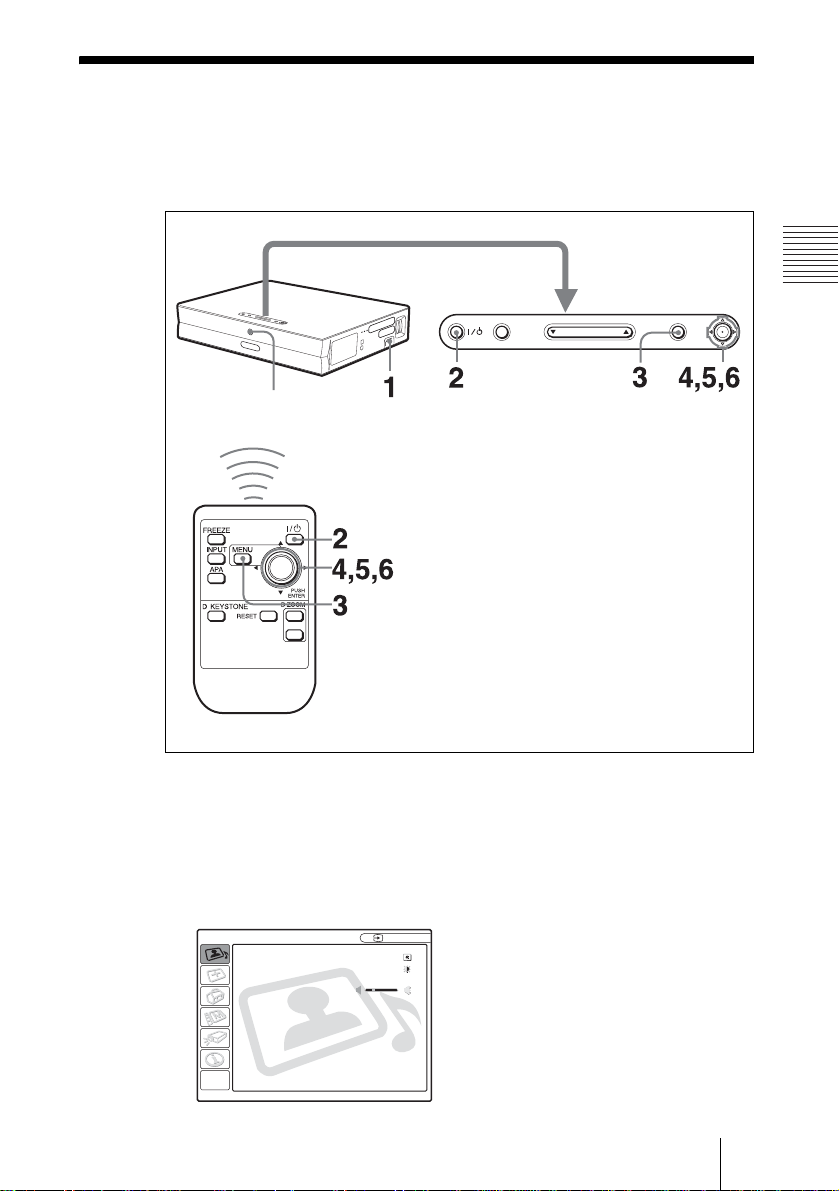
Wahl der Menüsprache
Für die Menüanzeige und die anderen Bildschirmanzeigen können Sie eine
von dreizehn Sprachen auswählen. Die Vorgabe ist Englisch.
Um die Menüsprache zu ändern, gehen Sie wie folgt vor:
Aufstellung und Betrieb des Projektors
INPUT MENU
Fernbedienungssensor
TILT
1 Stecken Sie das Netzkabel in eine Netzsteckdose.
2 Schalten Sie den Projektor mit der Taste I / 1 ein.
3 Drücken Sie die Taste MENU.
Das Menü wird angezeigt.
Das gegenwärtig aktive Menü wird als gelbe Schaltfläche ange zeigt.
PICTURE SETTING
Picture Mode: Standard
Adjust Picture...
Volume: 30
Input A
ENTER
PUSH
Wahl der Menüsprache
21
DE
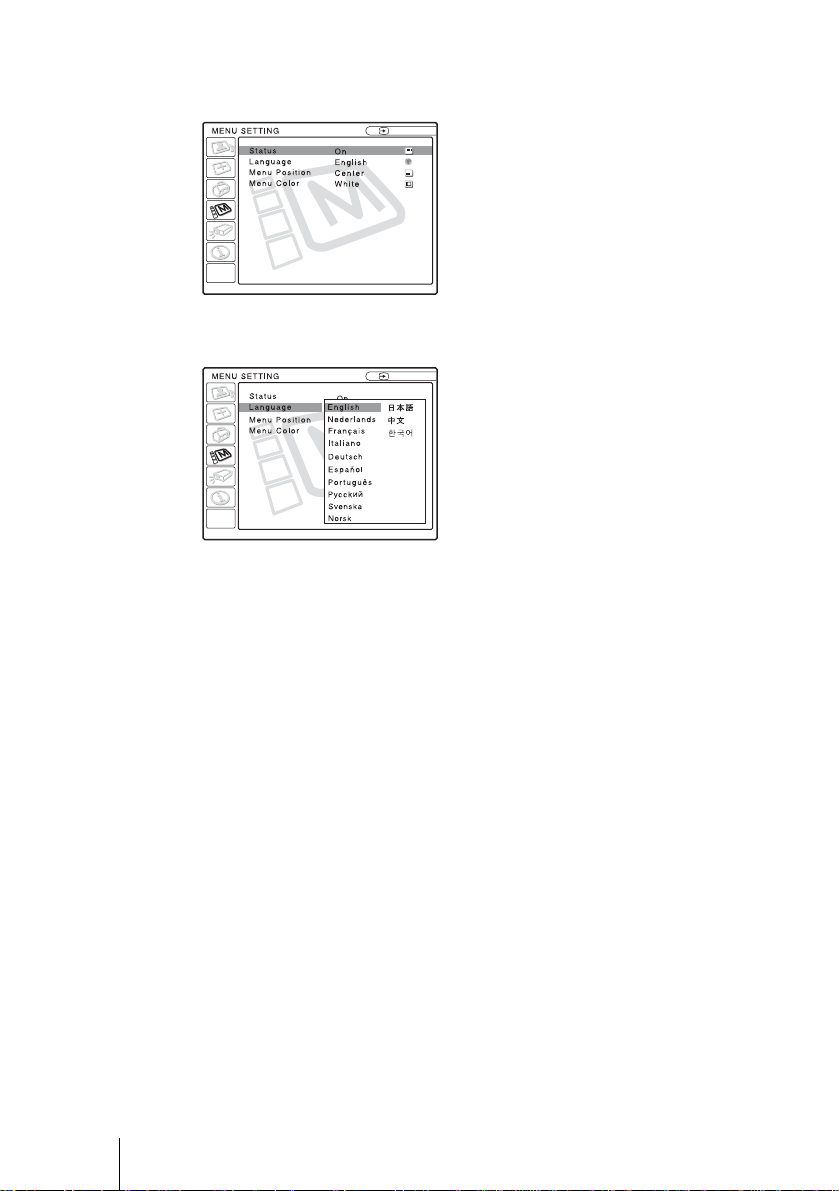
4 Drücken Sie die Taste v oder V zur Wahl des Menüs MENU SETTING,
und drücken Sie dann die Taste
Das ausgewählte Menü wird angezeigt.
:
:
:
:
B oder ENTER.
Input A
A
5 Wählen Sie „Language“ mit der Taste v oder V, und drücken Sie d ann d ie
Taste
B oder ENTER.
:
:
:
:
Input A
6 Wählen Sie die Sprache mit der Taste v, V, b oder B aus, und drücken Sie
dann die Taste ENTER.
Das Menü wird in der ausgewählten Sprache angezeigt.
So blenden Sie das Menü aus
Drücken Sie die Taste MENU.
Das Menü wird automatisch ausgeblendet, wenn eine Minute lang keine Taste
gedrückt wird.
DE
22 Wahl der Menüsprache
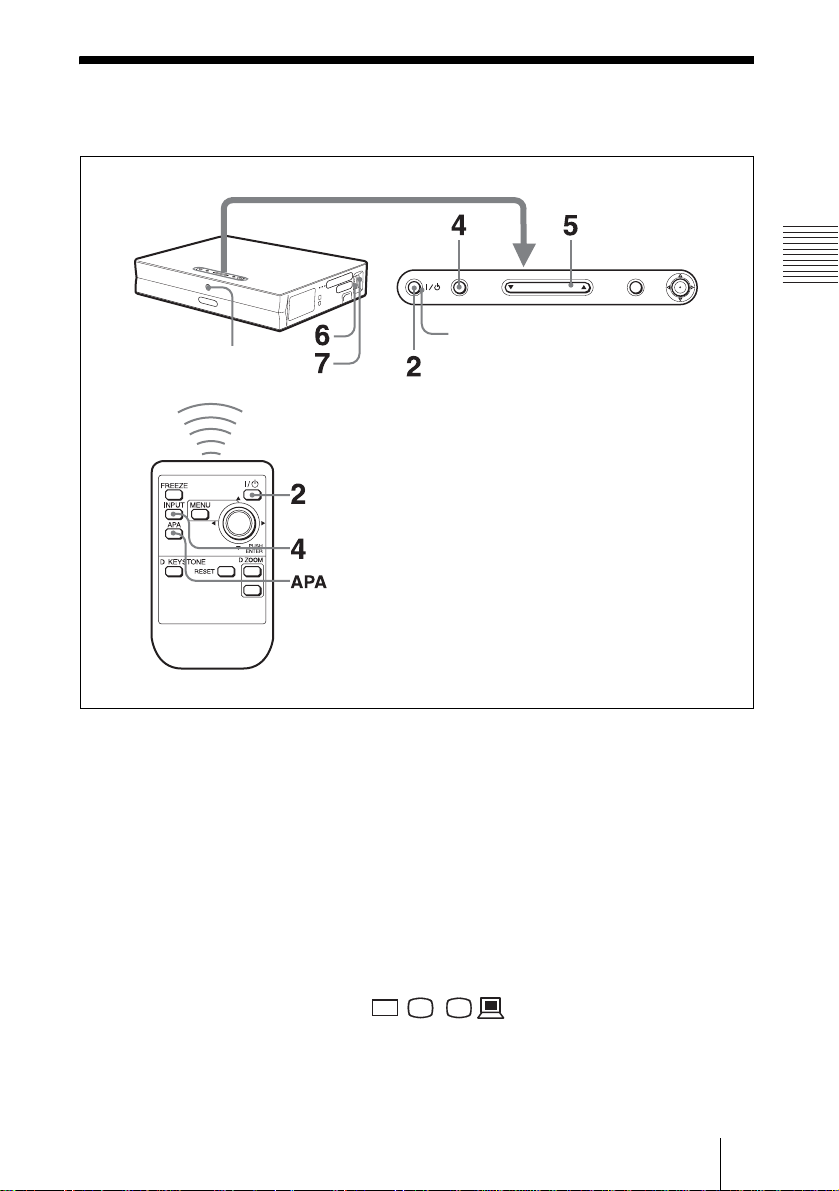
Projizieren
Fernbedienungssensor
1 Stecken Sie das Netzkabel in eine Netzsteckdose, und schließen Sie dann
alle Geräte an.
Die Anzeige ON/STANDBY leuchtet rot, und der Projektor schaltet in den
Bereitschaftsmodus.
2 Drücken Sie die Taste I / 1.
Die Anzeige ON/STANDBY leuchtet grün, und der Intelligent Auto-Setup
beginnt. Der Objektivschutz öffnet sich, der elektrische Neigungseinstellfuß
wird ausgefahren und bleibt an der vorher eingestellten Position stehen.
INPUT MENU
Anzeige ON/STANDBY
TILT
ENTER
PUSH
Aufstellung und Betrieb des Projektors
3 Schalten Sie die an den Projektor angeschlossenen Geräte ein.
Je nach der Art Ihres Comp uters (z.B. Notebook-C omputer oder voll
integrierter LCD- Ty p) mü s s en Sie de n Com p ute r eventuell durch Drücken
bestimmter Tasten (z.B. usw.) oder durch Ändern der
Einstellungen so einstellen, dass das Ausgangssignal an den Projek to r
ausgegeben wird.
VGA
LCD
//
,
Projizieren
23
DE
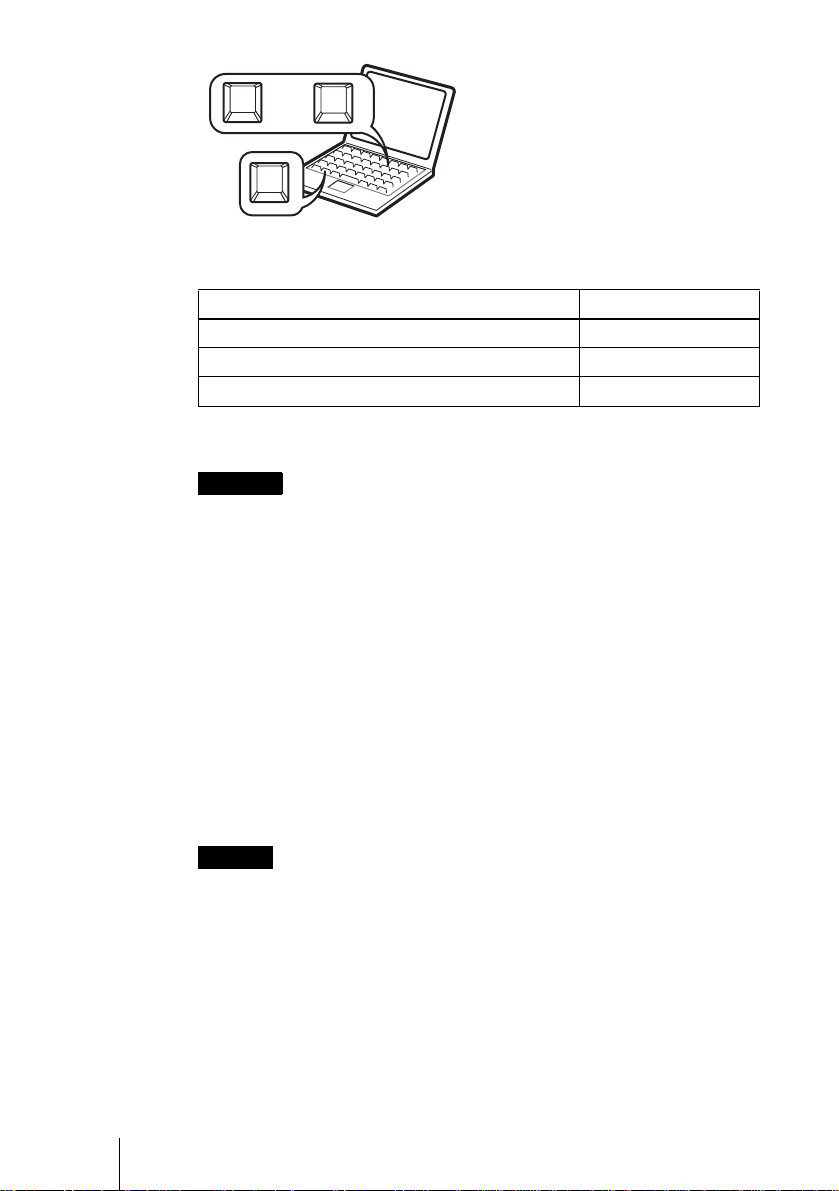
F7
oder
Fx
Fx:„x“ steht für einen optionalen
Zahlenwert, der je nach ComputerHersteller unterschiedlich ist.
Fn
4 Drücken Sie die Taste INPUT zur Wahl der Signalquelle.
Signalquelle Eingangsanzeige
Computer an Anschluss INPUT A Eingang A
Videogerät an VIDEO-Eingang Video
Videogerät an S VIDEO-Eingang S Video
Die Intelligente APA (Automatische Pixelausrichtung)-Funktion passt das
Bild des angeschlossenen Gerätes so an, dass es opt imal projiziert wird.
Hinweise
• Wenn „Auto. Eing-wahl“ auf „Ein“ eingestellt wird, tastet der Projektor
automatisch di e Ei ngänge nach Signalen von angeschlosse nen Geräten ab und
zeigt den Eingangskanal, auf dem Eingan gssignale vorgefun den wurden, an.
Einzelheiten finden Sie unter „Auto. Eing-wahl“ im Menü
EINSTELLUNG auf Seite 36.
• Die Intelligen t e A PA - Funktion ist nur bei Eingangssignalen von ei ne m
Computer wirksam.
DE
24 Projizieren
5 Stellen Sie die Bildposition durch Drücken der Taste TILT ein.
Um die Bildlage mit der Fernbedienung einzustellen, rufen Sie das
Neigungsme nü durch Drücke n der Taste D KEYS TONE an der Fernb edienung
auf, und stellen Sie dann die Neigung mit den Tasten v/V/b/B ein.
Einzelheiten zur Taste T ILT fi nden Sie unter „Verwendung des
elektrischen Neigungseinstellfußes“ auf Seite 11.
Hinweis
Wenn Sie den elektrischen Neigungseinstellfuß mit der Taste TILT verste llen, wird
gleichzeitig der automatische Trapezausgleich durchgeführt. Wenn der
automatische Trap ezausgleich unerw ü nscht ist, stellen Sie den Menüposten „V
Trapez“ auf „Manuell“ ein. (Siehe Seite 37)
6 Drehen Sie den Zoomring, um die Bildgröße einzustellen.
7 Drehen Sie den Fokussierring, um die Bildschärfe einzustellen.
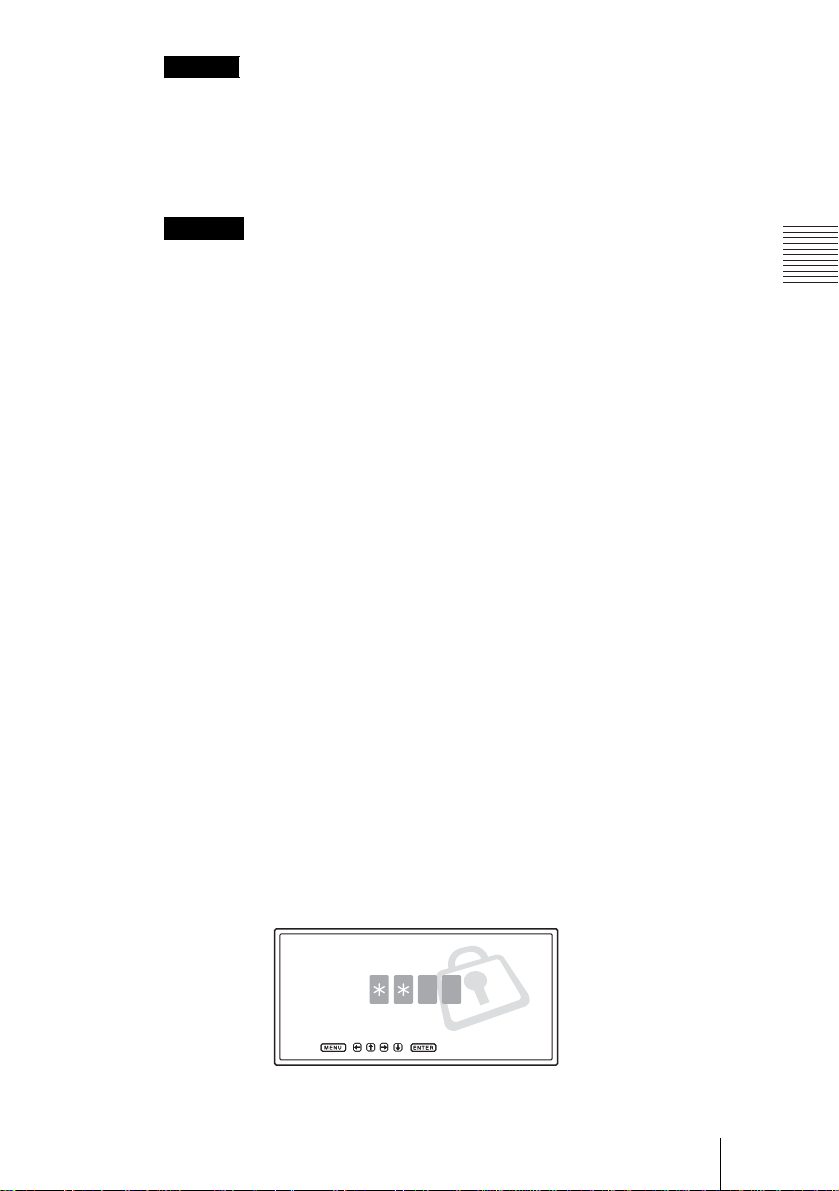
Hinweis
Je nach der Raumtemperatur oder dem Leinwandwinkel wird mit dem automatischen
Trapezausgleic h keine vollkommen e K orrektur der Trapezverzeichnung erzielt.
Nehmen Sie in dies em Fall eine manuelle Korrektur vor. Drücken Sie die Taste D
KEYSTONE an der Fernbe dien ung, bis „V Trape z“ auf de m Bi ldsc hirm ers che int, und
stellen Sie dann den Wert mit den Tasten
zum Ausschalten des Projektors wirk sa m.
Achtung
Ein direkter Blick in den Strahlengang des Objektivs während der Projektion
kann Augenschäden zur Folge haben.
v/V/b/B ein. Der Korrekturwert bleibt bis
So schalten Sie von der Intelligent Auto-Setup-Funktion auf manuelle
Einstellung um
Die folgenden Intelligent Auto-Setup-Funktionen können über das Menü auf
manuelle Einstellung umgeschaltet werden.
V Trapez-Korrektur (Korrektur der Trapezverzeichnung)
•
Setzen Sie „V Trapez“ im Menü ANFANGSWERTE auf „Manuell“.
• Smart APA (Automatische Pixelausrichtung)
Setzen Sie „Intelligente APA“ im Menü EINSTELLUNG auf „Aus“.
• Automatische Eingangswahl
Setzen Sie „Auto. Eing-wahl“ im Menü EINSTELLUNG auf „Aus“.
Einzelheiten z u den Me nüope rati one n fi nden S ie unte r „Men übe dienu ng“ auf
Seite 30.
So stellen Sie die Lautstärke ein
Die Lautstärke kann im Bildschirmmenü eingestellt werden. Siehe
„Lautstärke“ im Menü BILDEINSTELLUNG auf Seite 32.
Aufstellung und Betrieb des Projektors
So benutzen Sie die Sicherheitssperre
Die Sicherhe itssperre verhindert, dass der Projektor ohne Eingabe eines
Passworts benutzt wird.
1 Drücken Sie die Taste MENU, und aktivieren Sie dann im Menü
ANFANGSWERTE die Einstellung
2 Geben Sie da s Passwort ein.
Geben Sie das vierstelli ge Passwort mit den Taste n MENU, v/V/b/B und
ENTER ein. (Die Vorgabe ist „ENTER, ENTER, ENTER, ENTER“.)
Passwort eingeben.
Passwort für Start erforderlich.
Use : Cancel: Other key
„Sicherheitssperre“.
Projizieren
25
DE
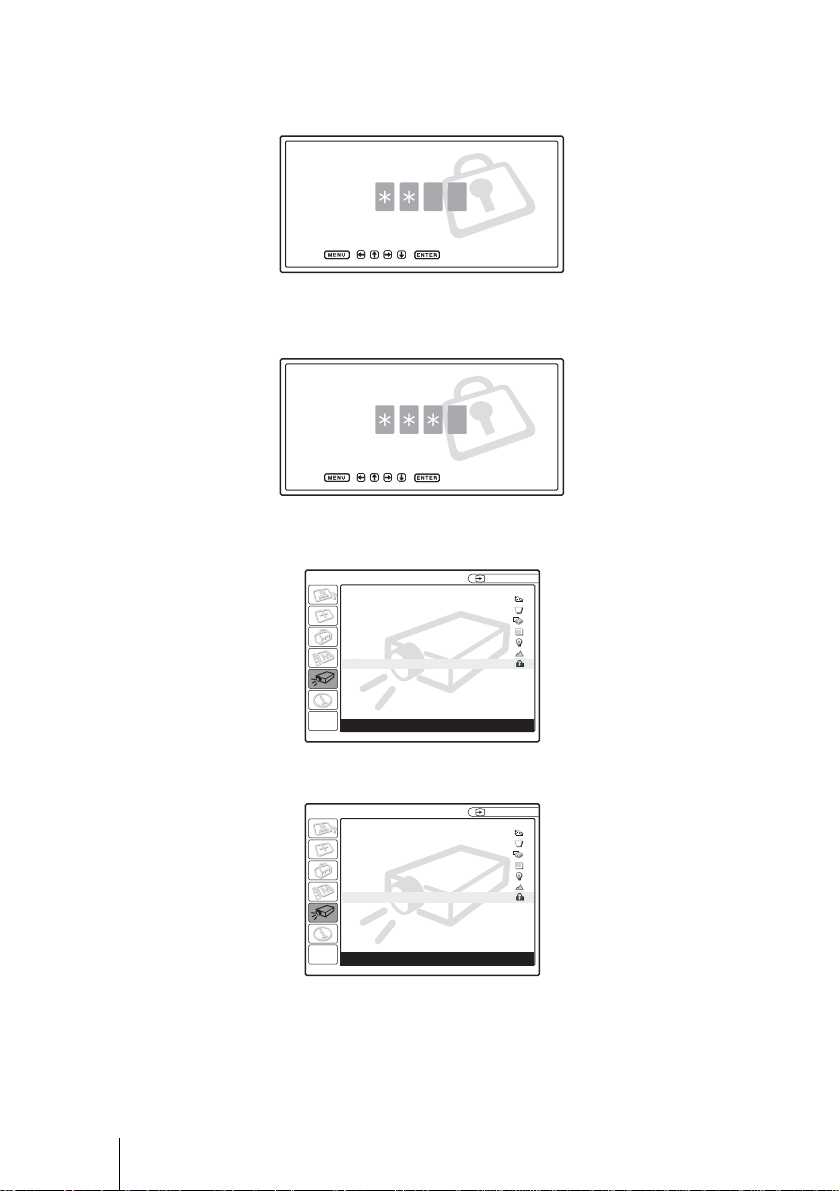
Als nächstes wird der Bildschirm für die Eingabe des neuen Passworts
angezeigt. (Geben Sie das aktuelle Passwort auf diesem Bildschirm ein, wenn
Sie es beibehalten wollen.)
Neues Passwort eingeben.
Start ohne Passwort nicht möglich.
Use:
Cancel: Other key
3 Geben Sie das Passwort zur Bestätigung noch einmal ein.
Neues Passwort bestätigen.
Dieses Passwort nicht vergessen.
Use
:
Falls ein falsches Passwort eingegeben wird, erscheint die Meldung
„Ungültiges Passwort!“ auf dem Menübildschirm.
ANFANGSWERTE
Neigung...
V Trapez: Auto
Bildumklappung: Aus
Hintergrund: Blau
Lichtleistung: Standard
Höhenlagenmodus
Sicherheitssperre
: Aus
: Aus
Cancel: Other key
Eingang A
DE
26 Projizieren
Ungültiges Passwort!
4 Damit ist die Durchführung der Sicherheitssperre beendet.
ANFANGSWERTE
Neigung...
V Trapez: Auto
Bildumklappung: Aus
Hintergrund: Blau
Lichtleistung: Standard
Höhenlagenmodus
Sicherheitssperre
Sicherheitssperre aktiviert !
: Aus
: Ein
Eingang A
5 Die Sicherheitssperre wird wirksam, wenn nach ihrer Aktivierung die
Hauptstromv ersorgung ausgeschaltet und das Netzkabel abgezogen wird.
Beim nächsten Einschalten d es Projektors wird der Bildschirm für die
Passworteingabe angezeigt.
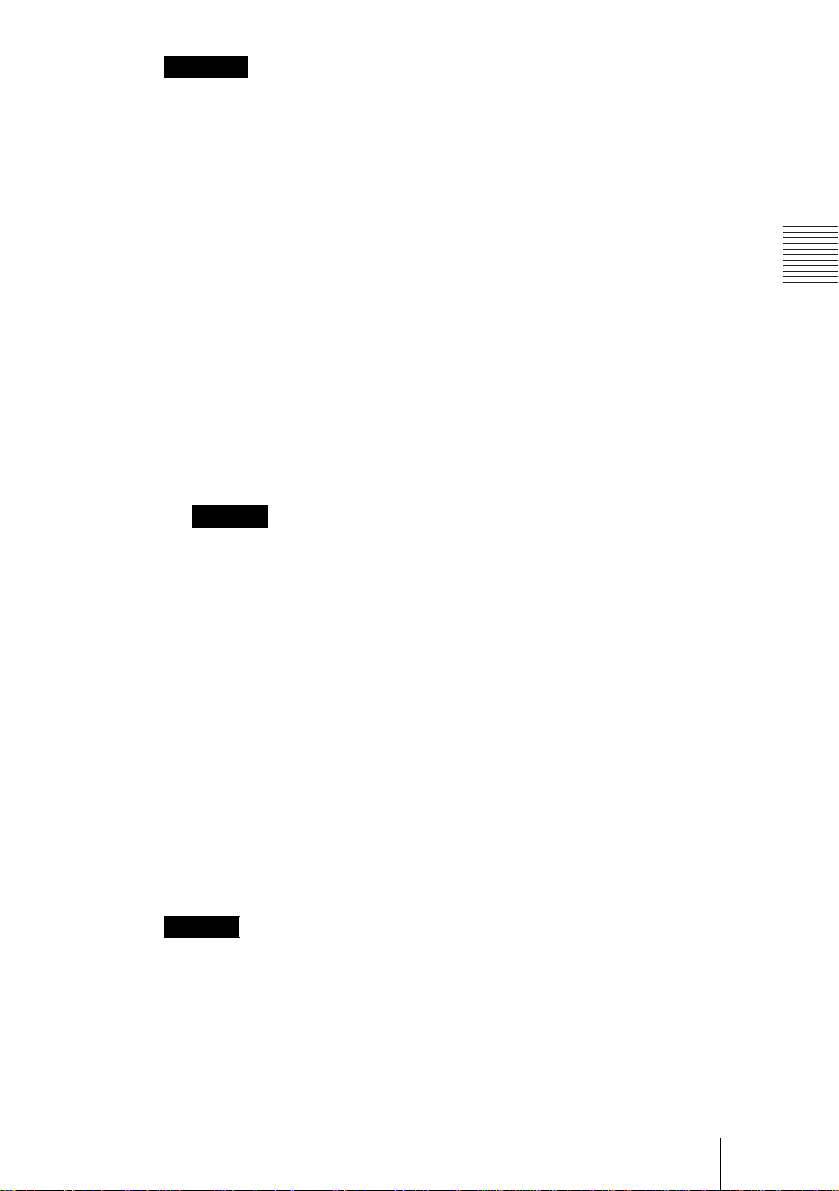
Hinweise
• Sie können den Proje ktor nic ht benut zen, wen n Sie Ih r Passwort verges sen ha ben und
der Passwort-Administrator nicht verfügbar ist. Bitte bedenken Sie, dass die
Sicherheitssperre in solchen Fällen eine dringend notwendige Benutzung verhindern
kann. Es wird daher empfohlen, das ausgewählte Passwo rt zu notieren.
• Fa ll s in drei Versuchen ni cht das korrekte Pa sswort eingegeben wird, kann der
Projektor nicht benutzt werden. Schalten Sie in diesem Fall den Projektor durch
Drücken der Taste I / 1 aus.
• Die Sicherheitssperre wird nicht aktiviert, wenn das korrekte Passwort in den
Schritten 2 und 3 nicht eingegeben wird, oder wenn eine andere Taste als MENU, die
Tasten (
v/V/b/B) und ENTER gedrückt wird.
• Wenn Sie das Kundendienstzentrum anrufen, weil Sie das Passwort vergessen haben,
müssen Sie die Seri ennummer des Projektors und Ihre Per sonalien angeben. (D ieser
Vorgang kann von Land zu Land unterschiedlich sein.) Nachdem wir Ihre Personalien
überprüft haben, w er den wir Ihnen das Passwort aushänd ig en.
So schalten Sie den Projektor aus
1 Drücken Sie die Taste I / 1.
„AUSSCHALTEN? Bitte Taste I / 1 erneut drücken.“ erscheint zur
Bestätigung, das s Sie de n Projektor ausschalt en wo lle n.
Hinweis
Die Meldung wi rd ausgebl endet, we nn Sie ei ne belieb ige Taste a ußer I / 1 drücken,
oder wenn fünf Sekunden lang keine Ta st enbetätigung erfolgt.
2 Drücken Sie die Taste I / 1 erneut.
Der elektrische Neigungseinstellfuß wird eingefahren, und der Objektivschutz
schließt sich. Die Anzeige ON/STANDBY blinkt grün, und der Ventilator läuft
noch etwa 90 Sekunden weiter, um den Projek tor abzukühlen. Außerdem
blinkt die Anzeige ON/STANDBY während der ersten 60 Sek unden schnell.
Während dieser Zeit kann die Anzeige ON/STANDBY mit der Taste I / 1
nicht wieder zum Aufleuchten gebracht werden.
Aufstellung und Betrieb des Projektors
3 Ziehen Sie das Netzkabel von der Netzsteckdose ab, wenn der Ventilator
stehen bleibt und die Anzeige ON/STANDBY rot leuchtet.
Wenn Sie die Bildschirmmeldung nicht bestätigen können
Falls unter bestimmten Umständen eine Bestätigung der Bildschirmmeldung nicht
möglich ist, können Sie d e n P rojektor ausschalten, indem S ie d ie Ta ste I / 1 etwa
zwei Sekunden lang ged rückt halten.
Hinweis
Ziehen Sie das Ne tz kabe l ni ch t ab , so la nge de r Vent il at or no c h lä uft . Anderenfalls
bleibt der Ventila tor stehen, obwohl der Projektor noch heiß i st , w as Schäden am
Projektor zur Folge haben kan n.
Hinweis zum Luftfilter
Um die optimale Leistung des Projektors aufrechtzuerhalten, sollten Sie den
Luftfilter alle 500 Stunden reinigen.
Einzelheiten finden Sie unter „Reinigen des Luftfilters“ auf Seite 42.
Projizieren
27
DE
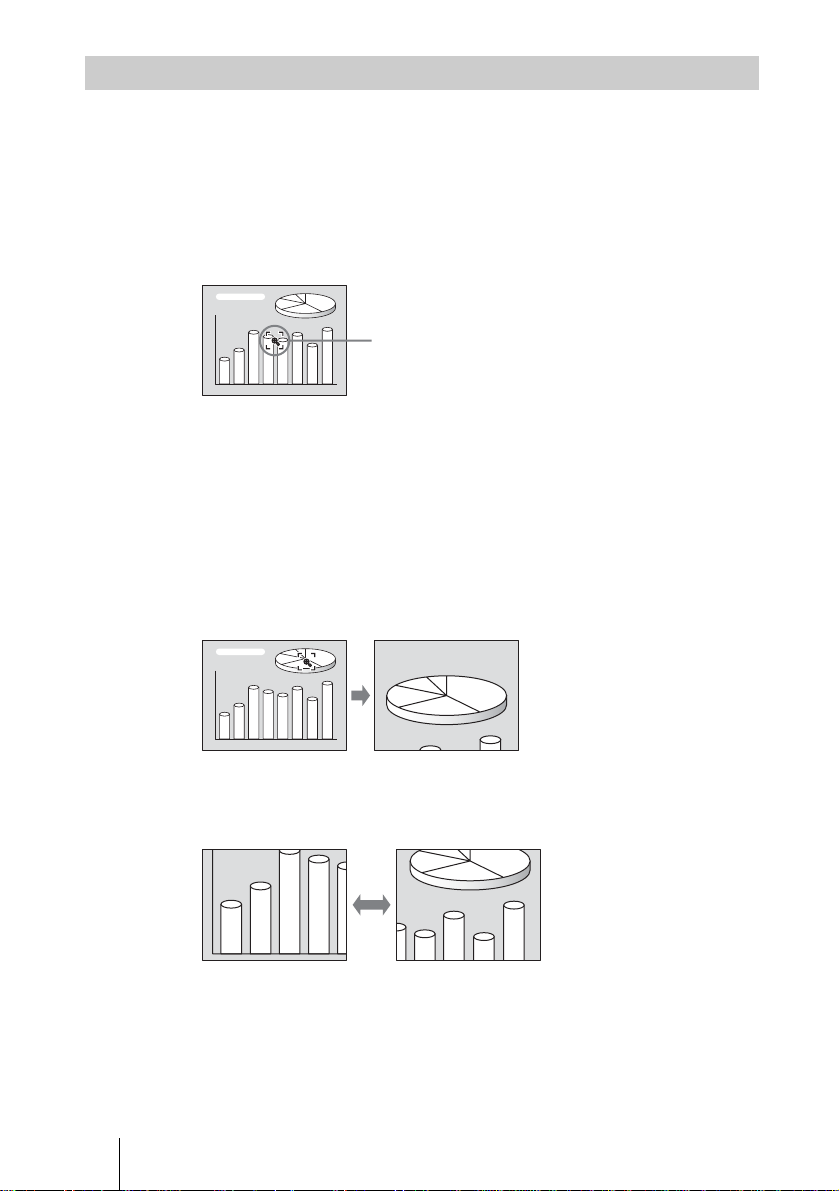
Funktionen zum ef fektiven Gestalten von Präsentationen
So vergrößern Sie das Bild (Digitalzoom-Funktion)
Sie können einen beliebigen Punkt im Bild auswählen und vergrößern. Diese
Funktion ist wirksam, wenn ein Signal von einem Computer eingegeben wird.
Diese Funktion ist unwirksam, wenn ein Videosignal eingespeist wird.
1 Projizieren Sie ein normales Bild, und drücken Sie die Taste D ZOOM +
an der Fernbedienung.
Das Digitalzoom-Symbol erscheint in Bildmitte.
Digitalzoom-Symbol
2 Verschieben Sie das Symbol zu dem Punkt im Bild, den Sie vergrößern
wollen. Benutzen Sie die Pfeiltasten (M/m/</,) zum Verschieben des
Symbols.
3 Drücken Sie die Taste D ZOOM + erneut.
Die Bildstelle, auf der sich das Symbol befindet, wird vergrößert. Das
Vergrößerungsverhäl tnis wird ein paar Sekunden lang auf dem Bildsch irm
angezeigt.
Mit jedem weiteren Dr ücken der Taste + wird das Bil d weiter vergrößert
(Vergrößerungsverhältnis: max. 4-fach).
DE
28 Projizieren
Benutzen Sie die Pfeiltasten (M/m/</,), um den vergrößerten
Bildausschnitt zu verschieben.
So verkleinern Sie das Bild wieder auf die Originalgröße
Drücken Sie die Taste D ZOOM –.
Durch einfaches Drücken der Taste RESET wird das Bild sofort wieder auf die
Originalgröße verkleinert.
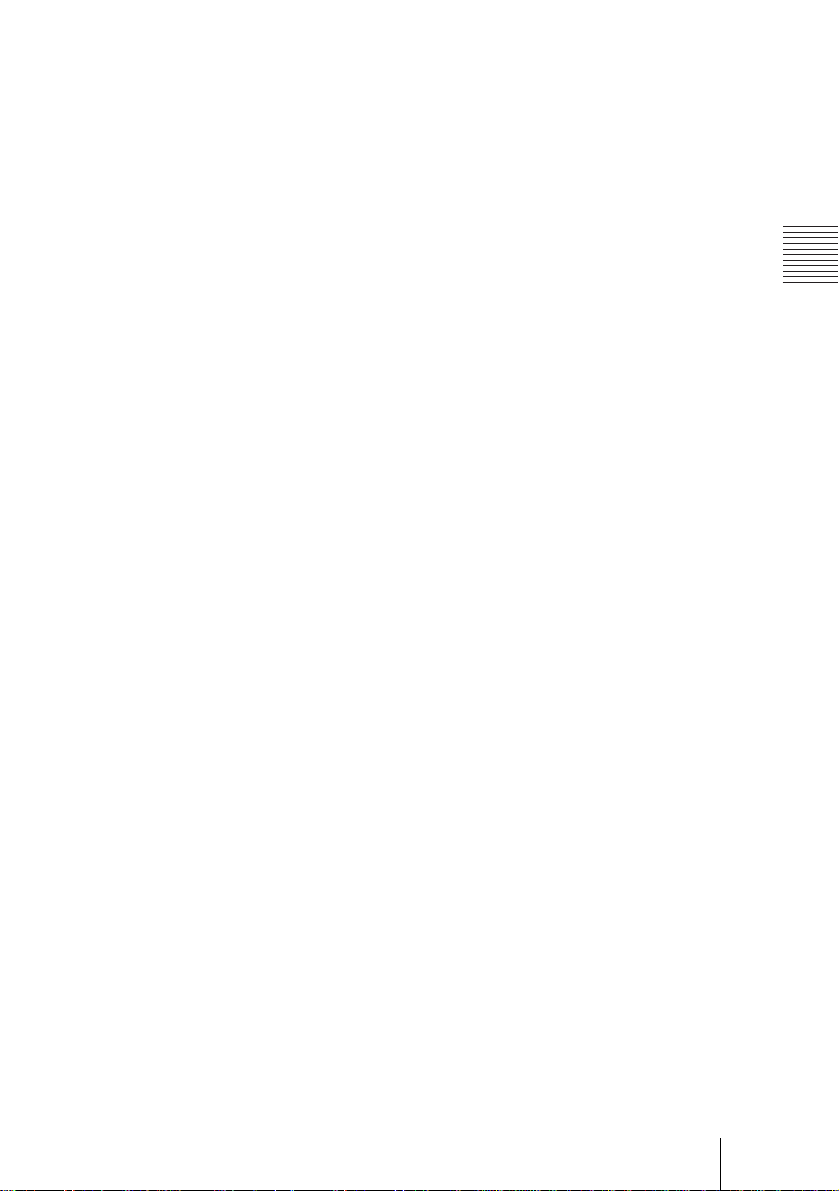
So frieren Sie das projizierte Bild ein (Standbildfunktion)
Drücken Sie die Taste FREEZE. Bei Betätigung der Taste wird „Standbild“
angezeigt. Diese Funktion ist wirksam, wenn ein Signal von einem Computer
eingegeben wird.
Um den ursprünglichen Anzeigemodus wiederherzustellen, drücken Sie die
Taste FREEZE erneut.
Aufstellung und Betrieb des Projektors
Projizieren
29
DE
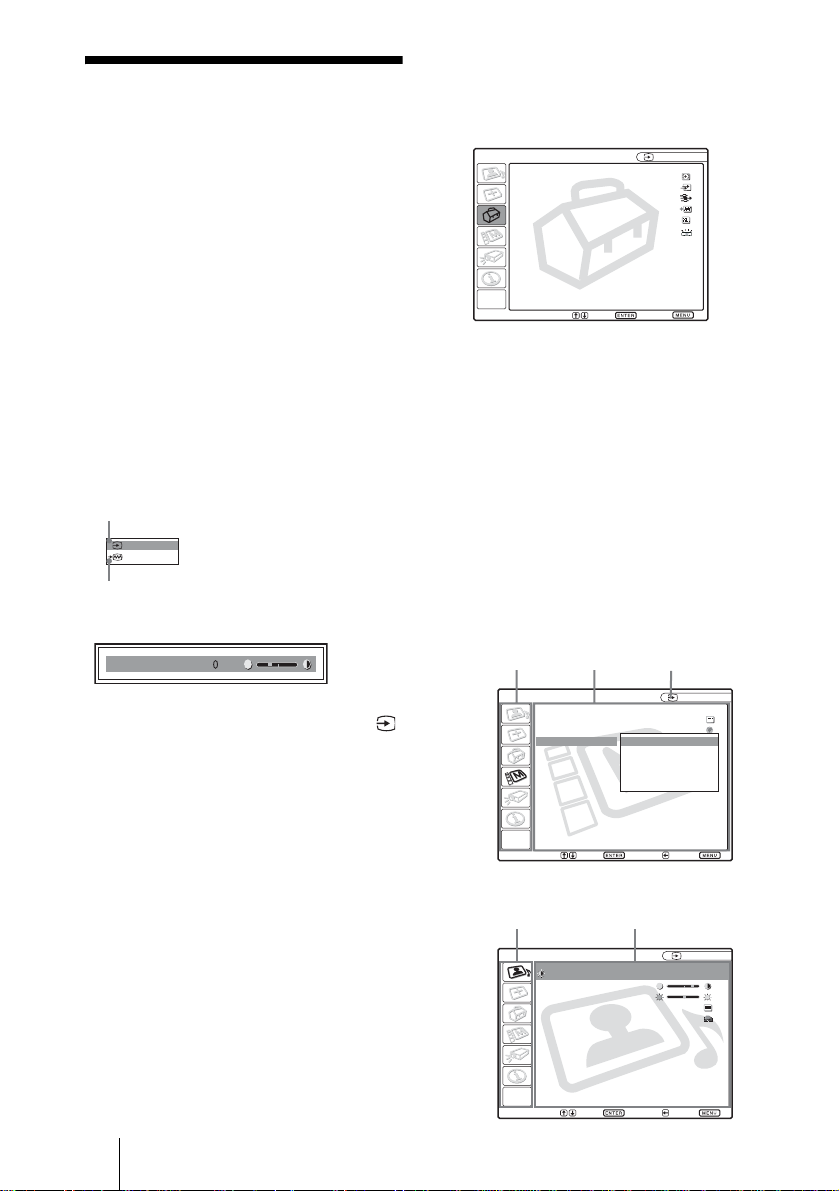
B Einstellen und Anpassen des Projektors mit dem Menü
1 Drücken Sie die Taste MENU.
Menübedienung
Der Projektor verfügt über ein
Bildschirmmenü, mit dessen Hilfe
verschiedene Einstellungen und
Anpassungen durchgeführt werden können.
Die Einstellungsposten werden in einem
Kontextmenü oder Untermenü angezeigt.
Wenn Sie einen Pos ten wähle n, dem Pun kte
(...) nachgestellt sind, erscheint ein
Untermen ü m it Einstell ungsposten . Sie
können den Farbto n der Menüanzeige und
die angezeigte Menüsprache im
Bildschirmmenü ändern.
Angaben zum Ändern der Menüsprache
finden Sie unter „Wahl der Menüsprache“
auf Seite 21.
Angezeigte Posten
Eingangssignalanzeige
Video
NTSC 3.58
Anzeige der Eingangssignal-Einstellung
Bildeinstellungsmenü
Kontrast
Eingangssignalanzeige
Zeigt den gewählten Eingangskanal an.
wird angezeigt, wenn kei n Signal
eingespeist wird. Sie können diese Anzeige
mit „Status“ im Menü MENÜEINSTELLUNG ausblenden.
x
Das Menü wird angezeigt.
Das gegenwärtig aktive Menü wird als
gelbe Schaltfläche angezeigt.
EINSTELLUNG
Intelligente APA: Ein
Auto. Eing-wahl:
Input-A Sig. wahl:
Farbsystem: Auto
P save-modus
Beleuchtung: Ein
Aus
Computer
: Aus
Sel: Reg: Ende:
Eingang A
2 Wählen Sie mit der Taste v oder V ein
Menü aus, un d drücken Sie dann die
B oder ENTER.
Taste
Das ausgewählte Menü wird angezeigt.
3 Wählen Sie einen Posten aus.
Wählen Sie mit der Taste v oder V den
gewünschten Posten aus, und drücken
Sie dann die Taste B oder ENTER.
Die Einstellun gsposten we rden in einem
Kontextmenü oder Untermenü
angezeigt.
Kontextmenü
Menü
Menü
Einstellungsposten
MENÜ-EINSTELLUNG
Status:
Sprache:
Menüposition:
Menüfarbe:
Gewähltes
Eingangssignal
Ein
Deutsch
Links oben
Links unten
Mitte
Rechts oben
Rechts unten
Eingang A
A
Anzeige der Eingangssignal-Einstellung
Für Eingang A: „Computer“,
„Komponenten“ oder „Video GBR“ wird
angezeigt.
Für Video/S Video-Eingang: „Auto“ oder
die Einstellung vo n „ F a rbs y st em “ im Me nü
EINSTELLUNG wird angezeigt.
DE
30 Menübedienung
Untermenü
Menü
BILDEINSTELLUNG
Sel: Reg:
Zurück
Menü
Einstellungsposten
BILD EINSTELLEN
Kontrast: 80
Helligkeit: 50
Gamma-Modus: Grafiken
Farbtemperatur: Hoch
Sel: Reg:
Standard
Zurück
: Ende:
Eingang A
: Ende:
